ວິທີການຊື້ຂາຍ Forex ແລະຖອນເງິນໃນ LiteFinance
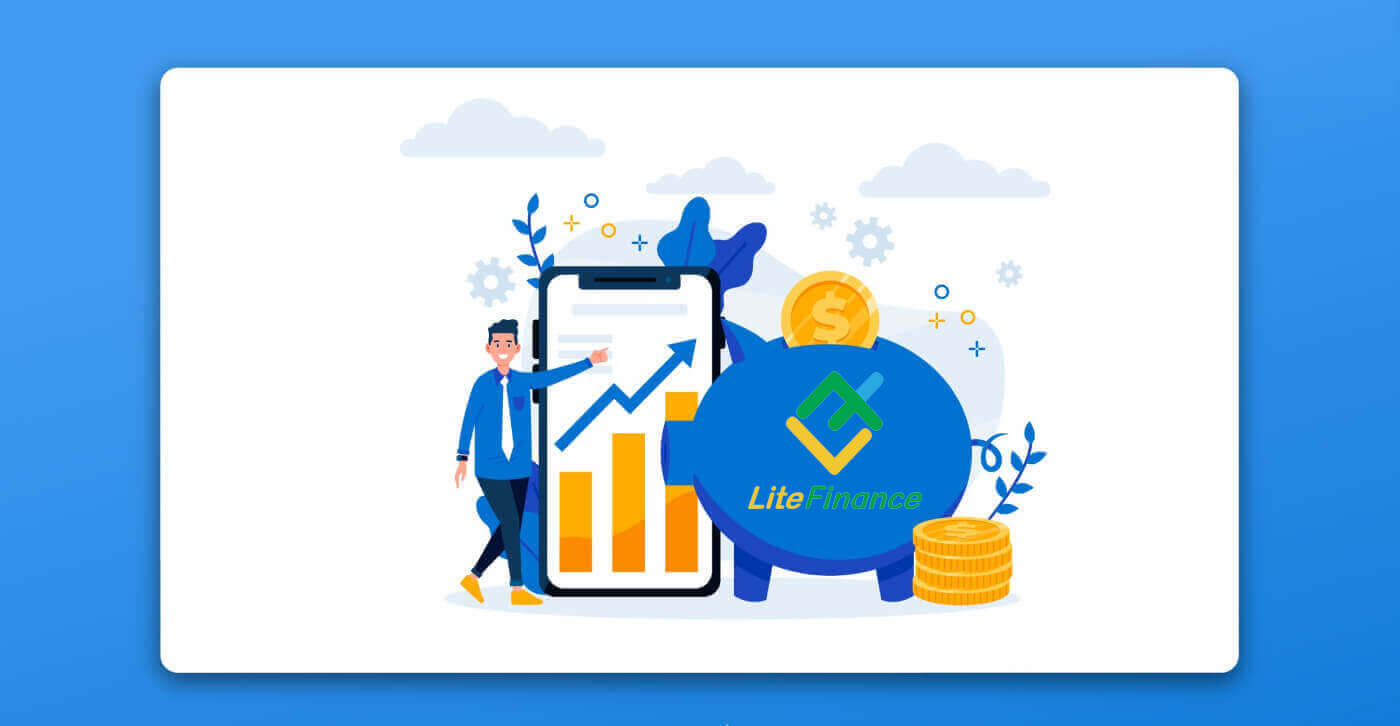
ວິທີການຊື້ຂາຍ Forex ໃນ LiteFinance
ວິທີການເຂົ້າສູ່ລະບົບ LiteFinance MT4 Terminal
ຂັ້ນຕອນເບື້ອງຕົ້ນແມ່ນການເຂົ້າເຖິງຫນ້າທໍາອິດຂອງ LiteFinance ໂດຍໃຊ້ບັນຊີທີ່ລົງທະບຽນ. ຫຼັງຈາກນັ້ນ, ເລືອກແຖບ "METATRADER" (ຖ້າທ່ານບໍ່ໄດ້ລົງທະບຽນບັນຊີຫຼືບໍ່ແນ່ໃຈວ່າຂະບວນການເຂົ້າສູ່ລະບົບ, ທ່ານສາມາດອ້າງອີງໃສ່ຂໍ້ຄວາມຕໍ່ໄປນີ້ເພື່ອຄໍາແນະນໍາ: ວິທີການເຂົ້າສູ່ລະບົບ LiteFinance ). 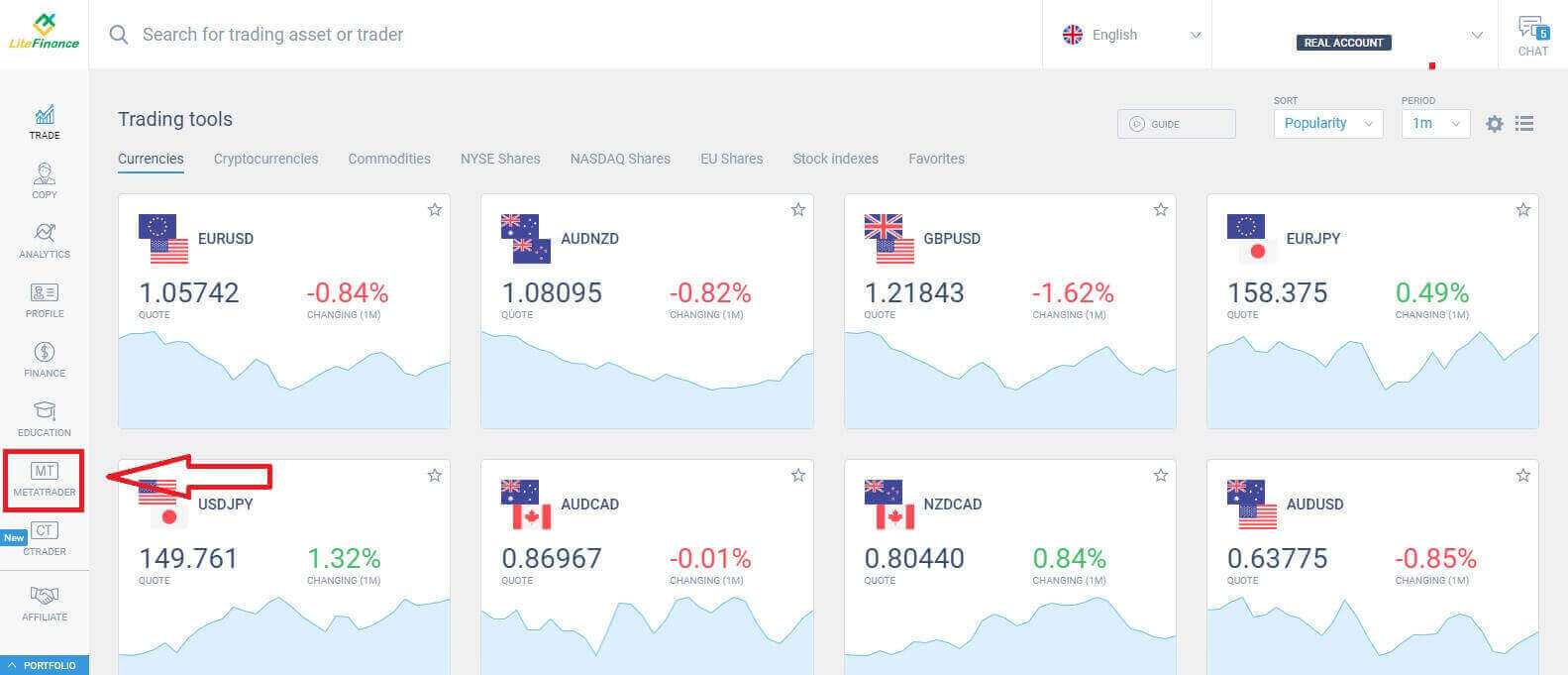
ຕໍ່ໄປ, ເລືອກບັນຊີການຄ້າທີ່ທ່ານຕ້ອງການທີ່ຈະນໍາໃຊ້ເປັນບັນຊີຕົ້ນຕໍ. ຖ້າບັນຊີທີ່ເລືອກບໍ່ແມ່ນບັນຊີຫຼັກ, ໃຫ້ຄລິກໃສ່ຂໍ້ຄວາມ "ປ່ຽນເປັນບັນຊີຕົ້ນຕໍ" ໃນແຖວດຽວກັນກັບບັນຊີທີ່ເລືອກ. 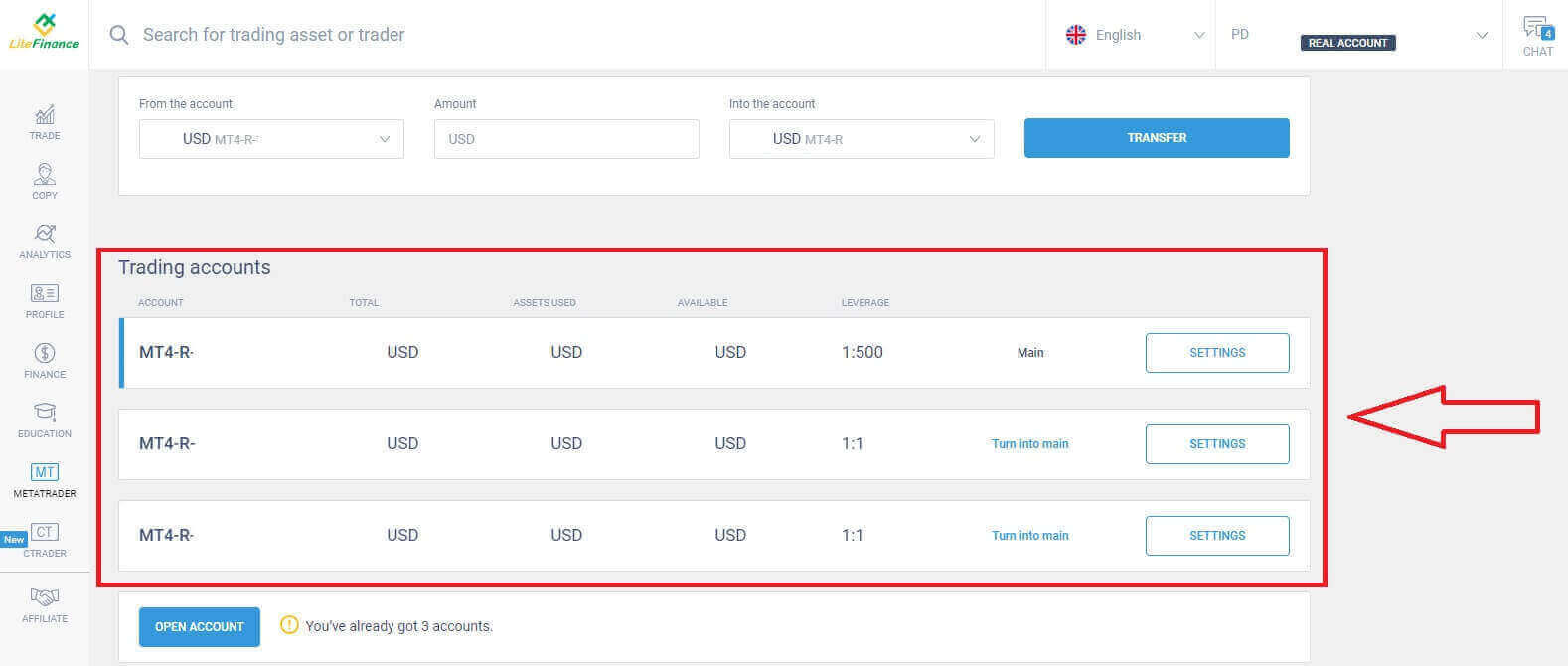 ເລື່ອນຂຶ້ນດ້ວຍຫນູ, ແລະທີ່ນີ້, ທ່ານຈະເຫັນຂໍ້ມູນທີ່ສໍາຄັນຈໍານວນຫນຶ່ງທີ່ທ່ານຕ້ອງການສໍາລັບການເຂົ້າສູ່ລະບົບ:
ເລື່ອນຂຶ້ນດ້ວຍຫນູ, ແລະທີ່ນີ້, ທ່ານຈະເຫັນຂໍ້ມູນທີ່ສໍາຄັນຈໍານວນຫນຶ່ງທີ່ທ່ານຕ້ອງການສໍາລັບການເຂົ້າສູ່ລະບົບ:
- ໝາຍເລກເຂົ້າສູ່ລະບົບເຊີບເວີ.
- ເຄື່ອງແມ່ຂ່າຍທີ່ຈະເຂົ້າສູ່ລະບົບ.
- ຊື່ແມ່ນສະແດງຢູ່ໃນ terminal.
- ລະຫັດຜ່ານຂອງພໍ່ຄ້າທີ່ຈະເຂົ້າສູ່ລະບົບ.
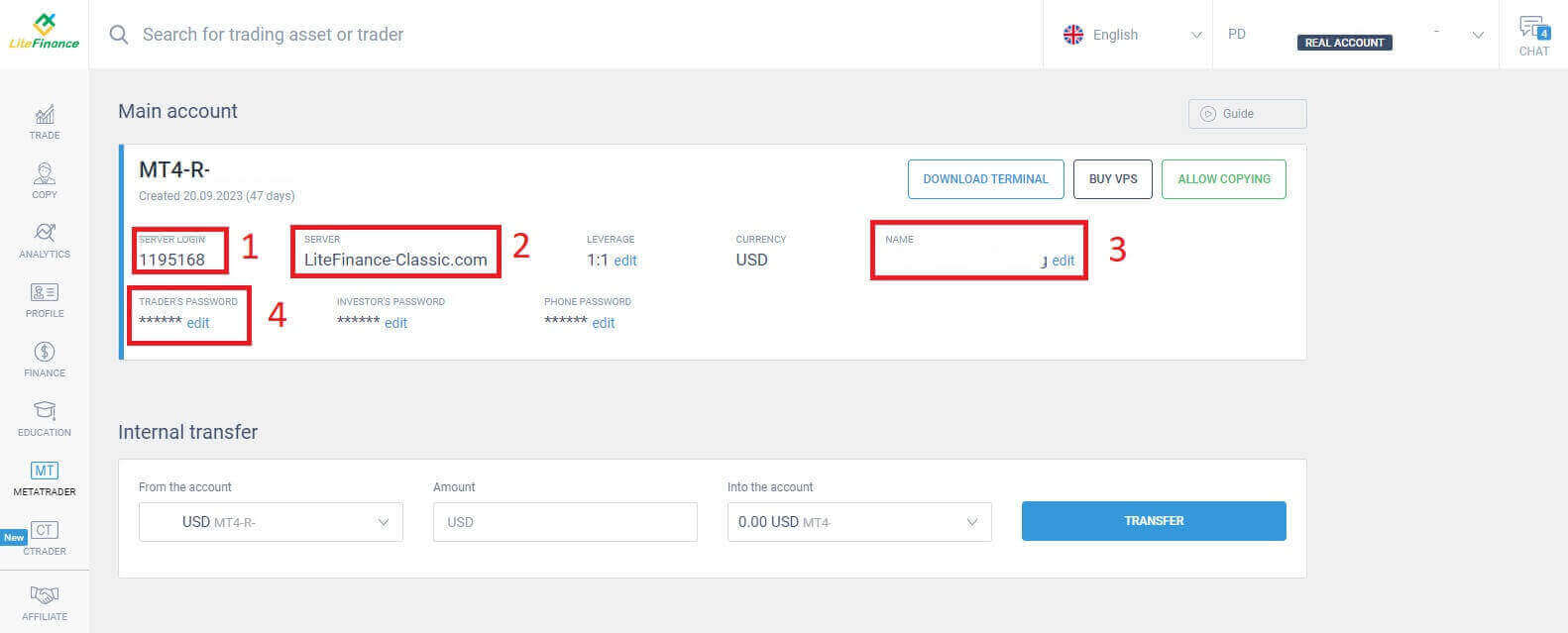
ສໍາລັບພາກສ່ວນລະຫັດຜ່ານ, ໃຫ້ຄລິກໃສ່ ປຸ່ມ "ແກ້ໄຂ" ຖັດຈາກພາກສະຫນາມລະຫັດຜ່ານເພື່ອປ່ຽນລະຫັດຜ່ານຂອງທ່ານເພື່ອຕອບສະຫນອງຄວາມຕ້ອງການຂອງລະບົບ. ຫຼັງຈາກທີ່ທ່ານໄດ້ສໍາເລັດ, ໃຫ້ຄລິກໃສ່ "ບັນທຶກ" . 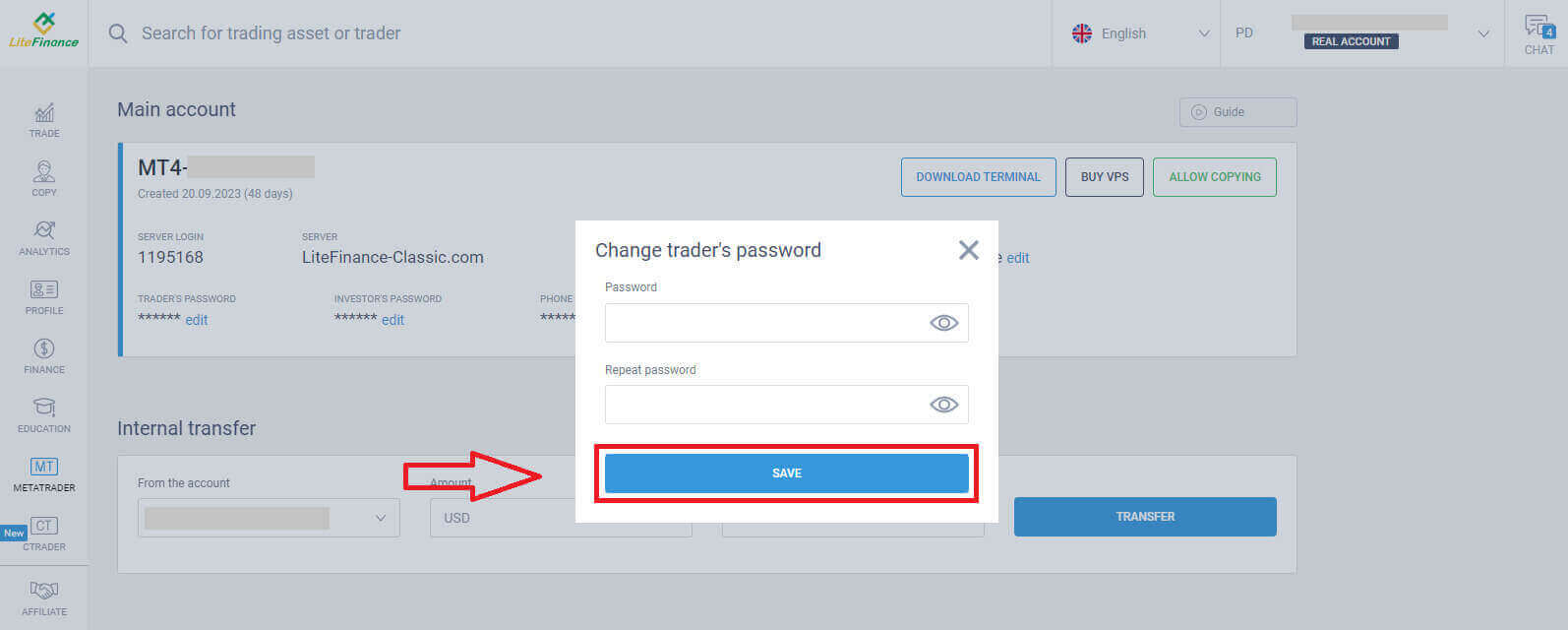
ໃນຂັ້ນຕອນຕໍ່ໄປ, ທ່ານຈະດໍາເນີນການດາວໂຫລດແລະເປີດຕົວ LiteFinance MT4 Terminal ໂດຍການຄລິກໃສ່ ປຸ່ມ "DOWNLOAD TERMINAL" .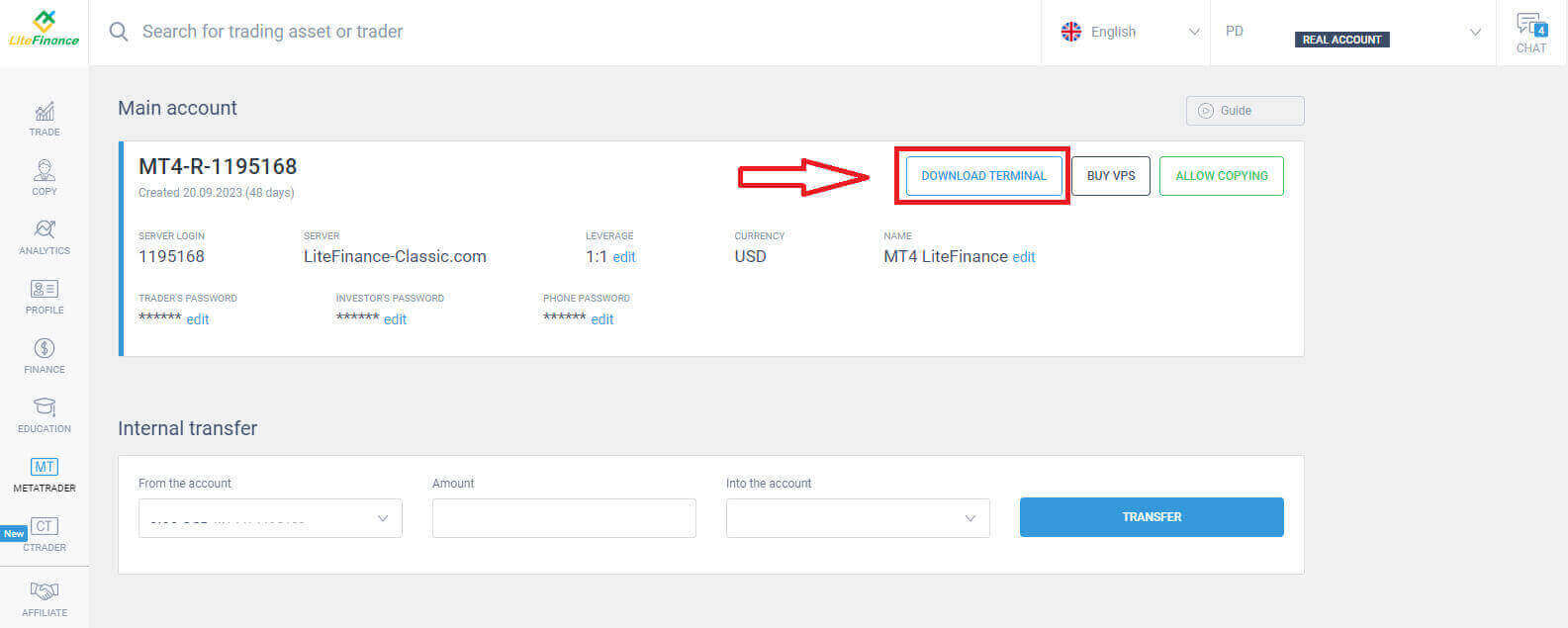
ຫຼັງຈາກແລ່ນຢູ່ປາຍຍອດ, ກະລຸນາເລືອກ ເມນູ "File" ຢູ່ມຸມຊ້າຍເທິງຂອງຫນ້າຈໍ.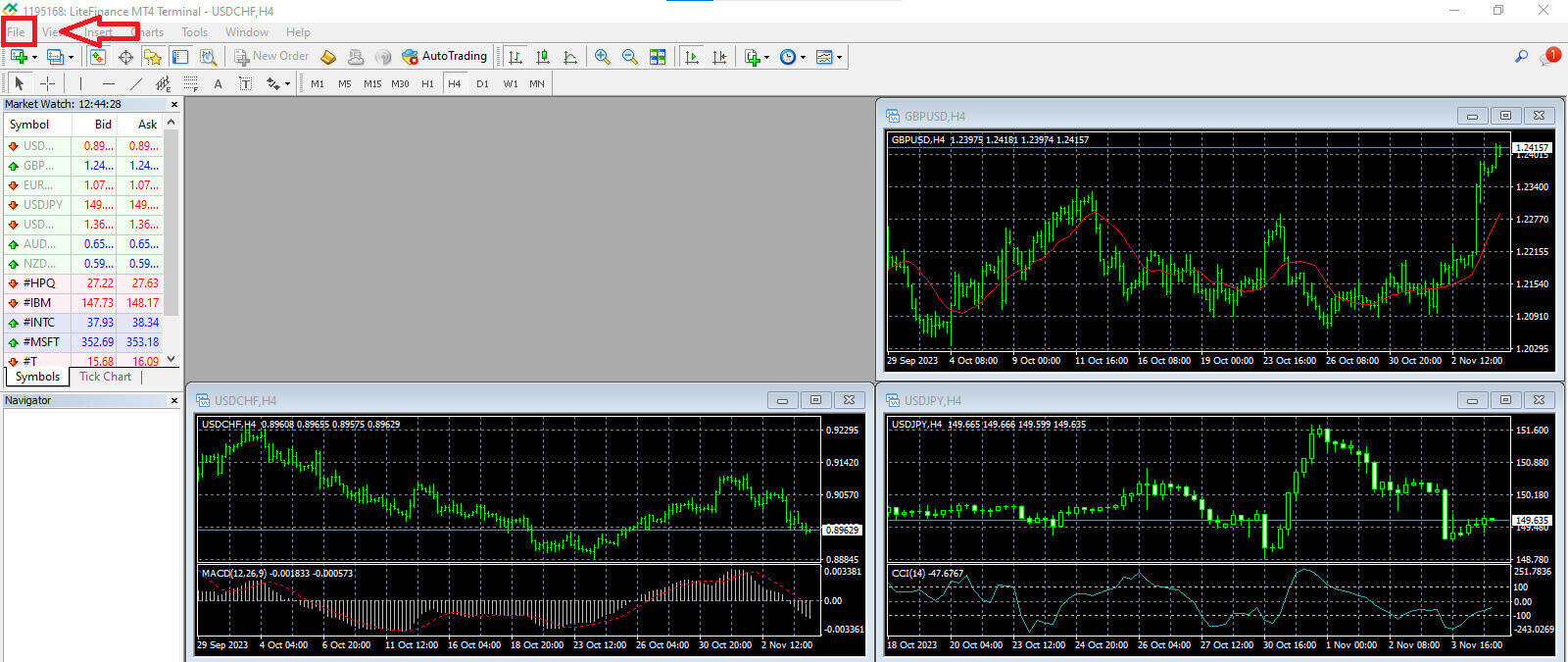
ສືບຕໍ່ໂດຍການເລືອກ "ເຂົ້າສູ່ລະບົບບັນຊີການຄ້າ" ເພື່ອເປີດແບບຟອມເຂົ້າສູ່ລະບົບ. 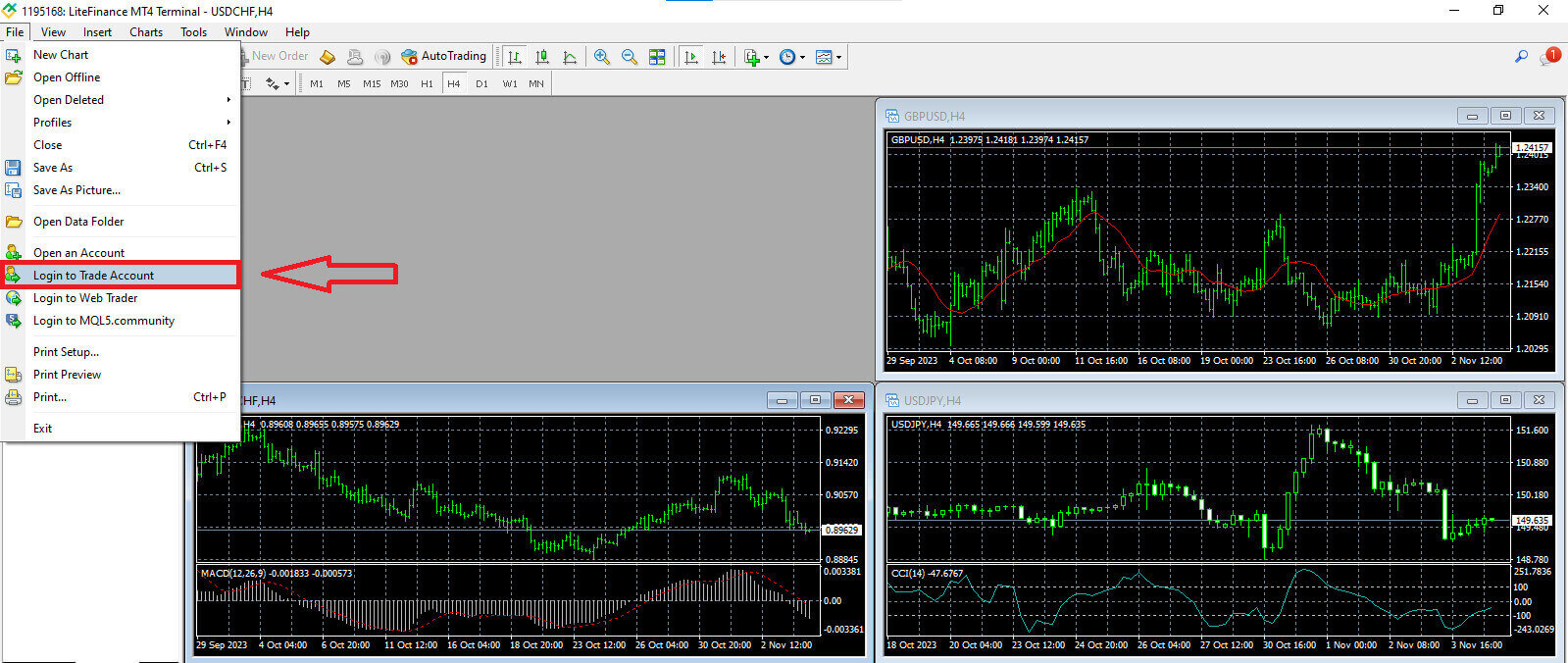
ໃນຮູບແບບນີ້, ທ່ານຈະຕ້ອງໃຫ້ຂໍ້ມູນບາງຢ່າງຈາກບັນຊີການຊື້ຂາຍທີ່ເລືອກໃນຂັ້ນຕອນທີ່ຜ່ານມາເພື່ອເຂົ້າສູ່ລະບົບ:
- ຢູ່ໃນບ່ອນຫວ່າງທໍາອິດຈາກດ້ານເທິງ, ໃຫ້ໃສ່ ໝາຍເລກ "SERVER LOGIN" ຂອງທ່ານ .
- ໃສ່ລະຫັດຜ່ານທີ່ທ່ານສ້າງຂຶ້ນຈາກຂັ້ນຕອນທີ່ຜ່ານມາ.
- ເລືອກ ເຊີບເວີການຊື້ຂາຍ ທີ່ລະບົບສະແດງຢູ່ໃນການຕັ້ງຄ່າບັນຊີການຊື້ຂາຍ.
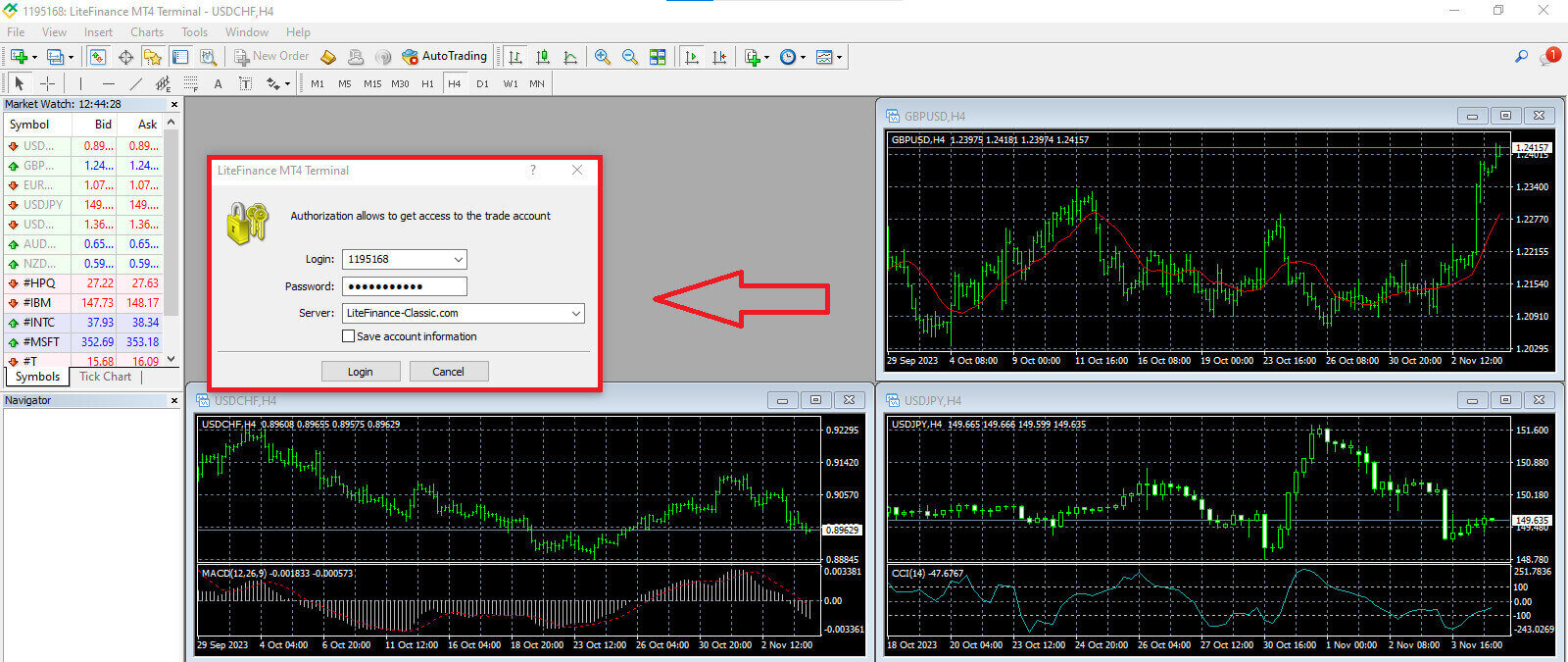
ວິທີການຈັດວາງຄໍາສັ່ງໃຫມ່ໃນ LiteFinance MT4
ທໍາອິດ, ທ່ານຈໍາເປັນຕ້ອງເລືອກຊັບສິນແລະເຂົ້າເຖິງຕາຕະລາງຂອງມັນ.
ເພື່ອເບິ່ງ Market Watch, ທ່ານສາມາດໄປທີ່ ເມນູ "ເບິ່ງ" ແລະຄລິກໃສ່ Market Watch ຫຼືໃຊ້ທາງລັດ Ctrl+M. ໃນພາກນີ້, ບັນຊີລາຍຊື່ຂອງສັນຍາລັກໄດ້ຖືກສະແດງ. ເພື່ອສະແດງບັນຊີລາຍການທີ່ສົມບູນ, ທ່ານສາມາດຄລິກຂວາໃນປ່ອງຢ້ຽມແລະເລືອກ "ສະແດງທັງຫມົດ" . ຖ້າທ່ານຕ້ອງການເພີ່ມຊຸດເຄື່ອງມືສະເພາະໃສ່ Market Watch, ທ່ານສາມາດເຮັດໄດ້ໂດຍການໃຊ້ ເມນູເລື່ອນລົງ "ສັນຍາລັກ" .
ເພື່ອໂຫຼດຊັບສິນສະເພາະ, ເຊັ່ນ: ຄູ່ສະກຸນເງິນ, ໃສ່ຕາຕະລາງລາຄາ, ຄລິກທີ່ຄູ່ນັ້ນ. ຫຼັງຈາກການເລືອກມັນ, ໃຫ້ຄລິກໃສ່ປຸ່ມຫນູຂອງທ່ານຖື, drag ມັນໄປທີ່ທີ່ຕ້ອງການ, ແລະປ່ອຍປຸ່ມ. 
ສໍາລັບການເປີດການຄ້າ, ທໍາອິດ, ເລືອກ ຕົວເລືອກເມນູ "ຄໍາສັ່ງໃຫມ່" ຫຼືຄລິກໃສ່ສັນຍາລັກທີ່ສອດຄ້ອງກັນໃນແຖບເຄື່ອງມືມາດຕະຖານ. 
ປ່ອງຢ້ຽມຈະປາກົດຂຶ້ນໃນທັນທີ, ປະກອບດ້ວຍການຕັ້ງຄ່າທີ່ຈະຊ່ວຍໃຫ້ທ່ານວາງຄໍາສັ່ງຢ່າງຊັດເຈນແລະງ່າຍດາຍ:
- ສັນຍາລັກ : ໃຫ້ແນ່ໃຈວ່າສັນຍາລັກສະກຸນເງິນທີ່ທ່ານຕ້ອງການການຄ້າແມ່ນສາມາດເບິ່ງໄດ້ຢູ່ໃນປ່ອງສັນຍາລັກ.
- ປະລິມານ : ທ່ານຈໍາເປັນຕ້ອງກໍານົດຂະຫນາດຂອງສັນຍາໂດຍການເລືອກມັນຈາກທາງເລືອກທີ່ມີຢູ່ໃນເມນູເລື່ອນລົງຫຼັງຈາກຄລິກທີ່ລູກສອນຫຼືໂດຍການໃສ່ຄ່າທີ່ຕ້ອງການດ້ວຍຕົນເອງໃນປ່ອງປະລິມານ. ຈົ່ງຈື່ໄວ້ວ່າຂະຫນາດຂອງສັນຍາຂອງທ່ານມີຜົນກະທົບໂດຍກົງຕໍ່ກໍາໄລຫຼືການສູນເສຍທີ່ເປັນໄປໄດ້.
- ຄໍາເຫັນ : ພາກສ່ວນນີ້ແມ່ນທາງເລືອກ, ແຕ່ທ່ານສາມາດນໍາໃຊ້ມັນເພື່ອອະທິບາຍການຄ້າຂອງທ່ານເພື່ອຈຸດປະສົງການກໍານົດ.
- ປະເພດ : ອັນນີ້ຖືກຕັ້ງຄ່າເປັນການປະຕິບັດຕະຫຼາດໂດຍຄ່າເລີ່ມຕົ້ນລວມທັງການປະຕິບັດຕະຫຼາດ (ກ່ຽວຂ້ອງກັບການປະຕິບັດຄໍາສັ່ງໃນລາຄາຕະຫຼາດປັດຈຸບັນ) ແລະຄໍາສັ່ງທີ່ຍັງຄ້າງ (ຈ້າງງານເພື່ອສ້າງລາຄາໃນອະນາຄົດທີ່ທ່ານວາງແຜນທີ່ຈະລິເລີ່ມການຄ້າຂອງທ່ານ).

ສຸດທ້າຍ, ທ່ານຕ້ອງກໍານົດປະເພດຂອງຄໍາສັ່ງທີ່ທ່ານຕ້ອງການທີ່ຈະລິເລີ່ມ, ສະເຫນີທາງເລືອກລະຫວ່າງຄໍາສັ່ງຂາຍຫຼືຊື້.
- ຂາຍຕາມຕະຫຼາດ: ຄໍາສັ່ງເຫຼົ່ານີ້ເລີ່ມຕົ້ນໃນລາຄາປະມູນແລະສະຫຼຸບໃນລາຄາທີ່ຖາມ. ດ້ວຍປະເພດຄໍາສັ່ງນີ້, ການຄ້າຂອງທ່ານມີທ່າແຮງທີ່ຈະສ້າງກໍາໄລໃນເວລາທີ່ລາຄາຫຼຸດລົງ.
- ຊື້ໂດຍຕະຫຼາດ: ຄໍາສັ່ງເຫຼົ່ານີ້ເລີ່ມຕົ້ນທີ່ລາຄາຖາມແລະສໍາເລັດໃນລາຄາປະມູນ. ດ້ວຍປະເພດຄໍາສັ່ງນີ້, ການຄ້າຂອງທ່ານສາມາດມີກໍາໄລໄດ້ຖ້າລາຄາເພີ່ມຂຶ້ນ.

ວິທີການວາງຄໍາສັ່ງທີ່ຍັງຄ້າງຢູ່ໃນ LiteFinance MT4
ປະເພດຂອງຄໍາສັ່ງທີ່ຍັງຄ້າງ
ກົງກັນຂ້າມກັບຄໍາສັ່ງປະຕິບັດທັນທີ, ເຊິ່ງຖືກປະຕິບັດໃນລາຄາຕະຫຼາດໃນປະຈຸບັນ, ຄໍາສັ່ງທີ່ຍັງຄ້າງຊ່ວຍໃຫ້ທ່ານສາມາດຈັດວາງຄໍາສັ່ງທີ່ເປີດໃຊ້ເມື່ອລາຄາເຖິງລະດັບສະເພາະທີ່ທ່ານກໍານົດ. ມີສີ່ປະເພດຂອງຄໍາສັ່ງທີ່ຍັງຄ້າງ, ແຕ່ພວກເຮົາສາມາດຈັດປະເພດໃຫ້ເຂົາເຈົ້າເປັນສອງປະເພດຕົ້ນຕໍ:- ຄໍາສັ່ງທີ່ຄາດວ່າຈະທໍາລາຍລະດັບຕະຫຼາດທີ່ແນ່ນອນ.
- ຄໍາສັ່ງຄາດວ່າຈະກັບຄືນມາຈາກລະດັບຕະຫຼາດທີ່ແນ່ນອນ.
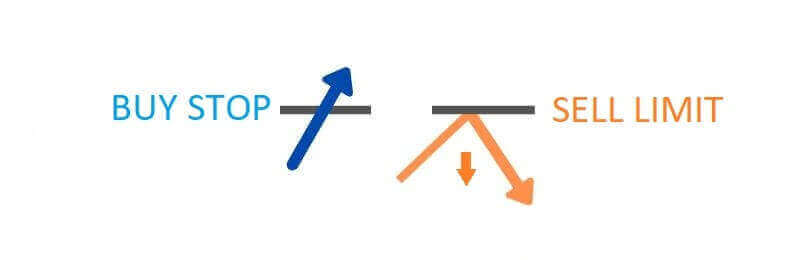
ຊື້ຢຸດ
ຄໍາສັ່ງຢຸດຊື້ຊ່ວຍໃຫ້ທ່ານສາມາດຈັດວາງຄໍາສັ່ງຊື້ໃນລາຄາທີ່ສູງກວ່າອັດຕາຕະຫຼາດໃນປະຈຸບັນ. ຕົວຢ່າງເຊັ່ນ, ຖ້າລາຄາຕະຫຼາດປະຈຸບັນແມ່ນ $ 500, ແລະການຊື້ຢຸດຂອງເຈົ້າຖືກຕັ້ງຢູ່ທີ່ $ 570, ການຊື້ຫຼືຕໍາແຫນ່ງຍາວຈະຖືກເລີ່ມຕົ້ນເມື່ອຕະຫຼາດມາຮອດຈຸດລາຄານີ້.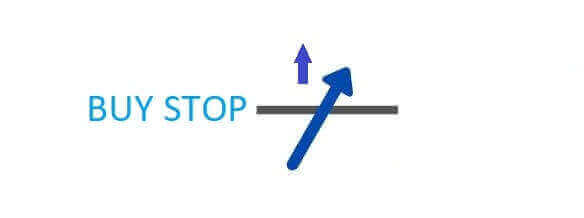
ຂາຍຢຸດ
ຄໍາສັ່ງ Sell Stop ໃຫ້ທາງເລືອກໃນການວາງຄໍາສັ່ງຂາຍໃນລາຄາຕ່ໍາກວ່າອັດຕາຕະຫຼາດໃນປະຈຸບັນ. ຕົວຢ່າງ, ຖ້າລາຄາຕະຫຼາດໃນປະຈຸບັນຢູ່ທີ່ $ 800, ແລະລາຄາ Sell Stop ຂອງທ່ານຖືກແກ້ໄຂຢູ່ທີ່ $ 750, ຕໍາແຫນ່ງການຂາຍຫຼື 'ສັ້ນ' ຈະຖືກເປີດໃຊ້ເມື່ອຕະຫຼາດບັນລຸຈຸດລາຄາສະເພາະນັ້ນ.
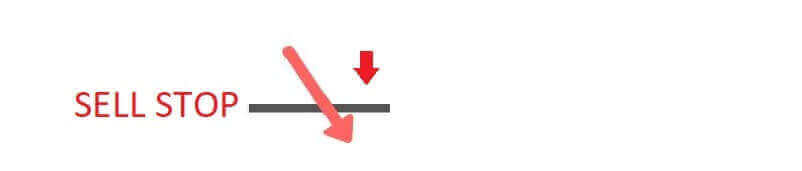
ຊື້ຈຳກັດ
ຄໍາສັ່ງຈໍາກັດການຊື້ແມ່ນສໍາຄັນຕໍ່ກັບການກົງກັນຂ້າມຂອງການຢຸດການຊື້. ມັນອະນຸຍາດໃຫ້ທ່ານສ້າງຄໍາສັ່ງຊື້ໃນລາຄາຕ່ໍາກວ່າອັດຕາຕະຫຼາດທົ່ວໄປ. ເພື່ອສະແດງໃຫ້ເຫັນ, ຖ້າລາຄາຕະຫຼາດໃນປະຈຸບັນຢືນຢູ່ທີ່ $ 2000 ແລະລາຄາຈໍາກັດການຊື້ຂອງທ່ານຖືກຕັ້ງໄວ້ທີ່ $ 1600, ຕໍາແຫນ່ງການຊື້ຈະຖືກເລີ່ມຕົ້ນເມື່ອຕະຫຼາດບັນລຸລະດັບລາຄາ $ 1600.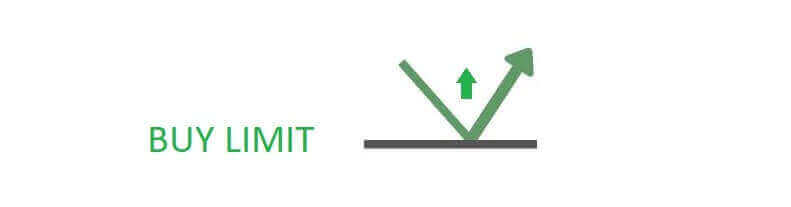
Sell Limit
ໃນທີ່ສຸດ, ຄໍາສັ່ງ Sell Limit ຊ່ວຍໃຫ້ທ່ານສາມາດສ້າງຄໍາສັ່ງຂາຍໃນລາຄາທີ່ສູງກວ່າອັດຕາຕະຫຼາດທີ່ມີຢູ່. ເພື່ອໃຫ້ມີຄວາມສະເພາະເຈາະຈົງ, ຖ້າລາຄາຕະຫຼາດປະຈຸບັນແມ່ນ $500, ແລະລາຄາຈໍາກັດການຂາຍຂອງທ່ານແມ່ນ $850, ຕໍາແຫນ່ງຂາຍຈະຖືກເລີ່ມຕົ້ນເມື່ອຕະຫຼາດມາຮອດລະດັບລາຄາ $850.
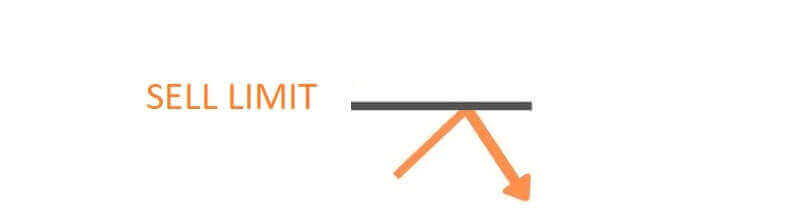
ວິທີການເປີດຄໍາສັ່ງທີ່ຍັງຄ້າງຢູ່ໃນ LiteFinance MT4 Terminal
ເພື່ອສ້າງຄໍາສັ່ງທີ່ຍັງຄ້າງໃຫມ່, ທ່ານສາມາດ double-click ຊື່ຕະຫຼາດໃນ ໂມດູນ Market Watch . ຄຳສັ່ງນີ້ຈະເປີດໜ້າຕ່າງການສັ່ງຊື້ໃໝ່, ໃຫ້ທ່ານສາມາດແກ້ໄຂປະເພດການສັ່ງຊື້ເປັນ Pending Order.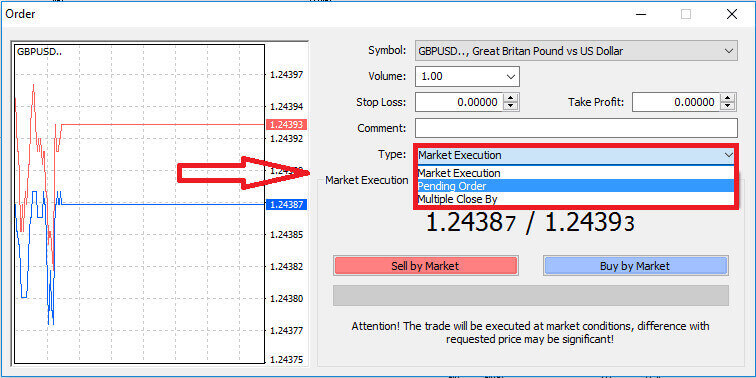
ຫຼັງຈາກນັ້ນ, ກໍານົດລະດັບຕະຫຼາດທີ່ຄໍາສັ່ງທີ່ຍັງຄ້າງຈະເກີດຂຶ້ນ. ທ່ານກໍ່ຄວນກໍານົດຂະຫນາດຕໍາແຫນ່ງຕາມປະລິມານ.
ຖ້າຕ້ອງການ, ທ່ານສາມາດກໍານົດວັນຫມົດອາຍຸ (ຫມົດອາຍຸ). ຫຼັງຈາກການຕັ້ງຄ່າຕົວກໍານົດການເຫຼົ່ານີ້ທັງຫມົດ, ເລືອກປະເພດຄໍາສັ່ງທີ່ທ່ານຕ້ອງການໂດຍອີງໃສ່ວ່າທ່ານຕັ້ງໃຈຈະຍາວຫຼືສັ້ນ, ແລະບໍ່ວ່າຈະເປັນຄໍາສັ່ງຢຸດຫຼືຈໍາກັດ. ສຸດທ້າຍ, ເລືອກ ປຸ່ມ "ສະຖານທີ່" ເພື່ອຢືນຢັນ. 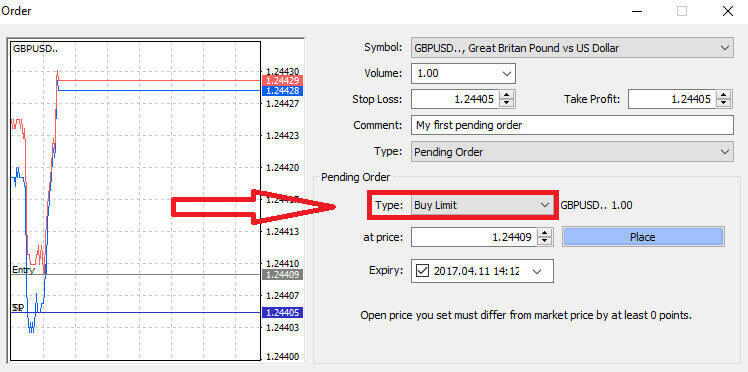
ຄໍາສັ່ງທີ່ຍັງຄ້າງສະເຫນີຂໍ້ໄດ້ປຽບທີ່ສໍາຄັນພາຍໃນ MT4. ພວກມັນພິສູດຄຸນຄ່າໂດຍສະເພາະໃນເວລາທີ່ທ່ານບໍ່ສາມາດຮັກສາຕາຄົງທີ່ໃນຕະຫຼາດເພື່ອຊີ້ໃຫ້ເຫັນເຖິງການເຂົ້າມາຂອງທ່ານ, ຫຼືເມື່ອລາຄາຂອງເຄື່ອງມືປະສົບກັບການເຫນັງຕີງຢ່າງໄວວາ, ໃຫ້ແນ່ໃຈວ່າທ່ານຈະບໍ່ພາດໂອກາດທີ່ດີ.
ວິທີການປິດຄໍາສັ່ງໃນ LiteFinance MT4 Terminal
ນີ້, ພວກເຮົາມີສອງວິທີທີ່ງ່າຍດາຍແລະໄວຢ່າງບໍ່ຫນ້າເຊື່ອທີ່ຈະປິດຄໍາສັ່ງ, ເຊິ່ງແມ່ນ:
- ເພື່ອປິດການຄ້າທີ່ມີການເຄື່ອນໄຫວ, ເລືອກເອົາ "X" ທີ່ຢູ່ໃນ ແຖບການຄ້າ ພາຍໃນປ່ອງຢ້ຽມ Terminal

- ອີກທາງເລືອກ, ທ່ານສາມາດຄລິກຂວາໃສ່ເສັ້ນຄໍາສັ່ງທີ່ສະແດງຢູ່ໃນຕາຕະລາງແລະເລືອກ "ປິດ" ເພື່ອປິດຕໍາແຫນ່ງ.
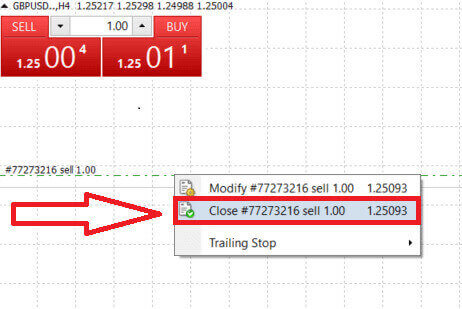
ໃນ terminal MT4 ຂອງ LiteFinance, ການເປີດແລະປິດຄໍາສັ່ງແມ່ນຂະບວນການຢ່າງໄວວາແລະເປັນມິດກັບຜູ້ໃຊ້ທີ່ຫນ້າສັງເກດ. ພຽງແຕ່ກົດສອງສາມຄັ້ງ, ພໍ່ຄ້າສາມາດປະຕິບັດຄໍາສັ່ງຢ່າງມີປະສິດທິພາບແລະບໍ່ມີການຊັກຊ້າທີ່ບໍ່ຈໍາເປັນ. ການອອກແບບ intuitive ຂອງແພລະຕະຟອມຮັບປະກັນວ່າການເຂົ້າແລະອອກຕະຫຼາດແມ່ນໄວແລະສະດວກ, ເຮັດໃຫ້ມັນເປັນທາງເລືອກທີ່ເຫມາະສົມສໍາລັບພໍ່ຄ້າທີ່ຕ້ອງການປະຕິບັດທັນທີແລະຍຶດເອົາໂອກາດທີ່ເກີດຂື້ນ.
ການນໍາໃຊ້ Stop Loss, Take Profit, ແລະ Trailing Stop ໃນ LiteFinance MT4
ລັກສະນະທີ່ສໍາຄັນຂອງການຮັບປະກັນຄວາມສໍາເລັດຢ່າງຕໍ່ເນື່ອງໃນຕະຫຼາດການເງິນແມ່ນການປະຕິບັດການຄຸ້ມຄອງຄວາມສ່ຽງຢ່າງລະມັດລະວັງ. ນີ້ແມ່ນເຫດຜົນທີ່ວ່າການລວມເອົາຄໍາສັ່ງຢຸດການສູນເສຍແລະເອົາກໍາໄລເຂົ້າໃນຍຸດທະສາດການຄ້າຂອງທ່ານແມ່ນສໍາຄັນທີ່ສຸດ. ໃນການສົນທະນາຕໍ່ໄປນີ້, ພວກເຮົາຈະເຈາະເລິກເຖິງການປະຕິບັດຕົວຈິງຂອງເຄື່ອງມືການຄຸ້ມຄອງຄວາມສ່ຽງເຫຼົ່ານີ້ພາຍໃນເວທີ MT4. ໂດຍການຊໍານິຊໍານານໃນການນໍາໃຊ້ການສູນເສຍຢຸດແລະເອົາກໍາໄລ, ທ່ານບໍ່ພຽງແຕ່ຈະຮຽນຮູ້ວິທີການຫຼຸດຜ່ອນການສູນເສຍທີ່ອາດເກີດຂື້ນ, ແຕ່ຍັງວິທີການເພີ່ມປະສິດທິພາບຄວາມສາມາດຂອງການຊື້ຂາຍຂອງທ່ານ, ໃນທີ່ສຸດການເພີ່ມປະສົບການການຊື້ຂາຍໂດຍລວມຂອງທ່ານ.
ການຕັ້ງຄ່າຢຸດການສູນເສຍແລະເອົາກໍາໄລ
ຫນຶ່ງໃນວິທີທີ່ກົງໄປກົງມາທີ່ສຸດທີ່ຈະລວມເອົາການສູນເສຍຢຸດແລະເອົາກໍາໄລໃນການຊື້ຂາຍຂອງທ່ານແມ່ນກໍານົດໃຫ້ພວກເຂົາທັນທີເມື່ອທ່ານເລີ່ມຕົ້ນຄໍາສັ່ງໃຫມ່. ວິທີການນີ້ຊ່ວຍໃຫ້ທ່ານສາມາດສ້າງຕົວກໍານົດການຄຸ້ມຄອງຄວາມສ່ຽງເມື່ອທ່ານເຂົ້າສູ່ຕະຫຼາດ, ເສີມຂະຫຍາຍການຄວບຄຸມຕໍາແຫນ່ງຂອງທ່ານແລະຜົນໄດ້ຮັບທີ່ເປັນໄປໄດ້.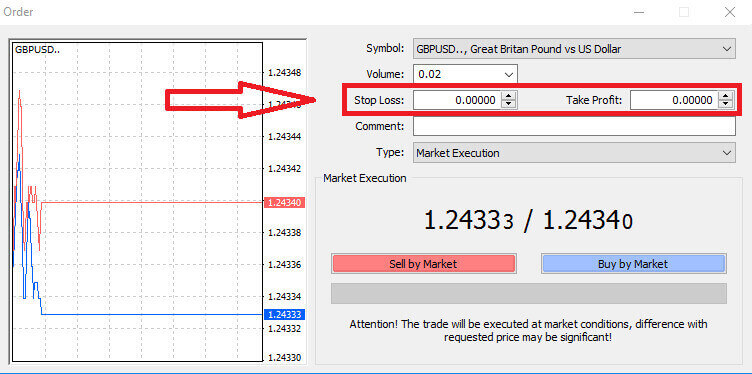
ທ່ານສາມາດບັນລຸໄດ້ໂດຍການພຽງແຕ່ໃສ່ລະດັບລາຄາທີ່ຕ້ອງການຂອງທ່ານໃນຊ່ອງຢຸດການສູນເສຍແລະເອົາກໍາໄລ. ຈົ່ງຈື່ໄວ້ວ່າ Stop Loss ເກີດຂື້ນໂດຍອັດຕະໂນມັດເມື່ອຕະຫຼາດເຄື່ອນຍ້າຍທີ່ບໍ່ເອື້ອອໍານວຍສໍາລັບຕໍາແຫນ່ງຂອງທ່ານ, ເປັນມາດຕະການປ້ອງກັນ, ໃນຂະນະທີ່ລະດັບ Take Profit ຖືກປະຕິບັດເມື່ອລາຄາບັນລຸເປົ້າຫມາຍກໍາໄລທີ່ກໍານົດໄວ້ກ່ອນ. ຄວາມຍືດຫຍຸ່ນນີ້ຊ່ວຍໃຫ້ທ່ານສາມາດກໍານົດລະດັບ Stop Loss ຂອງທ່ານຕ່ໍາກວ່າລາຄາຕະຫຼາດໃນປະຈຸບັນແລະລະດັບ Take Profit ຂອງທ່ານຂ້າງເທິງມັນ.
ມັນເປັນສິ່ງສໍາຄັນທີ່ຈະສັງເກດວ່າ Stop Loss (SL) ແລະ Take Profit (TP) ສະເຫມີເຊື່ອມໂຍງກັບຕໍາແຫນ່ງທີ່ມີການເຄື່ອນໄຫວຫຼືຄໍາສັ່ງທີ່ຍັງຄ້າງຢູ່. ທ່ານມີທາງເລືອກທີ່ຈະປັບໃຫ້ເຂົາເຈົ້າເມື່ອການຄ້າຂອງທ່ານມີຊີວິດຢູ່ແລະທ່ານກໍາລັງຕິດຕາມສະພາບຕະຫຼາດ. ໃນຂະນະທີ່ພວກເຂົາບໍ່ມີພັນທະໃນເວລາເປີດຕໍາແຫນ່ງໃຫມ່, ມັນແນະນໍາໃຫ້ໃຊ້ພວກມັນເພື່ອປົກປ້ອງຕໍາແຫນ່ງຂອງເຈົ້າ.
ເພີ່ມການສູນເສຍຢຸດແລະເອົາລະດັບກໍາໄລ
ວິທີການທີ່ກົງໄປກົງມາທີ່ສຸດສໍາລັບການລວມເອົາລະດັບ Stop Loss (SL) ແລະ Take Profit (TP) ກັບຕໍາແຫນ່ງທີ່ມີຢູ່ແລ້ວຂອງທ່ານກ່ຽວຂ້ອງກັບການນໍາໃຊ້ເສັ້ນການຄ້າໃນຕາຕະລາງ. ທ່ານສາມາດບັນລຸໄດ້ໂດຍການພຽງແຕ່ລາກເສັ້ນການຄ້າໄປສູ່ລະດັບສະເພາະໃດຫນຶ່ງບໍ່ວ່າຈະຂຶ້ນຫຼືຫຼຸດລົງ.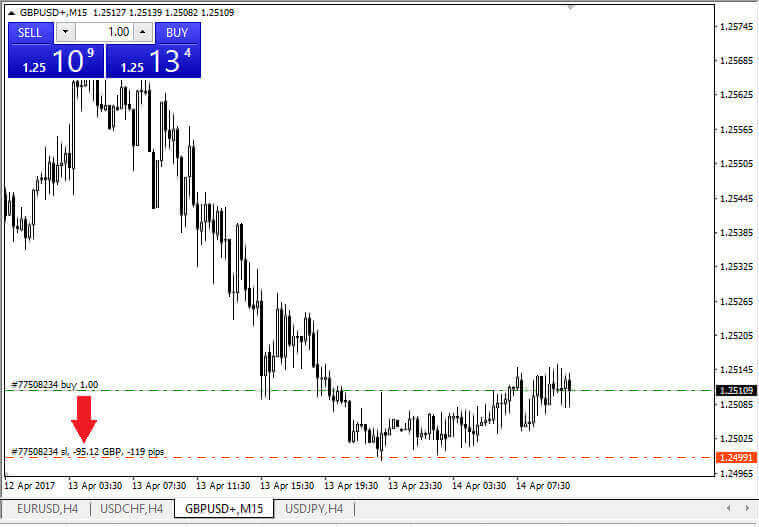
ຫຼັງຈາກໃສ່ລະດັບ Stop Loss (SL) ແລະ Take Profit (TP), ສາຍ SL/TP ທີ່ສອດຄ້ອງກັນຈະກາຍເປັນທີ່ເຫັນໄດ້ໃນຕາຕະລາງ. ຄຸນນະສົມບັດນີ້ອະນຸຍາດໃຫ້ສໍາລັບການງ່າຍແລະການປັບປະສິດທິພາບກັບລະດັບ SL / TP.
ນອກນັ້ນທ່ານຍັງສາມາດດໍາເນີນການເຫຼົ່ານີ້ໂດຍໃຊ້ ໂມດູນ "Terminal" ຢູ່ດ້ານລຸ່ມຂອງເວທີ. ເພື່ອເພີ່ມຫຼືແກ້ໄຂລະດັບ SL/TP, ທ່ານສາມາດຄລິກຂວາໃສ່ຕໍາແຫນ່ງເປີດຫຼືຄໍາສັ່ງທີ່ຍັງຄ້າງຂອງທ່ານແລະເລືອກທາງເລືອກ "ແກ້ໄຂ / ລົບຄໍາສັ່ງ" . 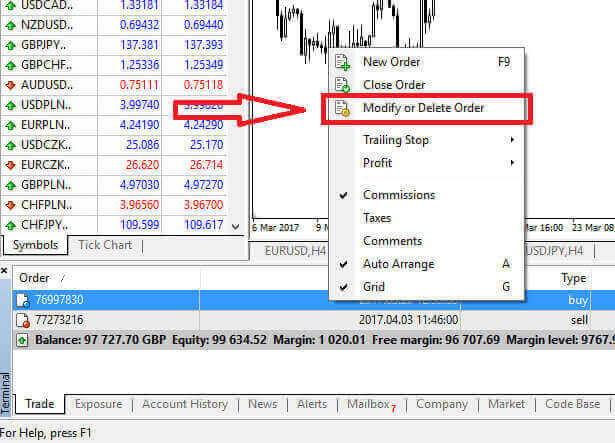
ປ່ອງຢ້ຽມການດັດແກ້ຄໍາສັ່ງຈະເປີດ, ໃຫ້ທ່ານສາມາດປ້ອນຂໍ້ມູນຫຼືປັບລະດັບ Stop Loss (SL) ແລະ Take Profit (TP) ບໍ່ວ່າຈະໂດຍການລະບຸລາຄາຕະຫຼາດທີ່ແນ່ນອນຫຼືໂດຍການກໍານົດຂອບເຂດຈຸດຈາກລາຄາຕະຫຼາດໃນປະຈຸບັນ. 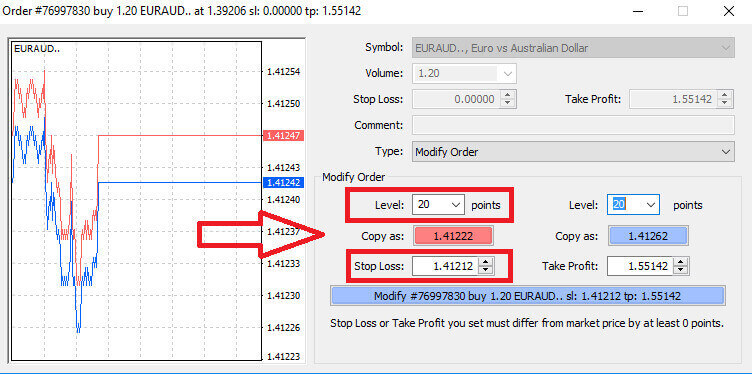
ຢຸດຕິດຕາມ
ຄໍາສັ່ງ Stop Loss ຖືກນໍາໃຊ້ຕົ້ນຕໍເພື່ອຈໍາກັດການສູນເສຍທີ່ອາດເກີດຂື້ນໃນເວລາທີ່ຕະຫຼາດເຄື່ອນຍ້າຍກັບຕໍາແຫນ່ງຂອງທ່ານ, ແຕ່ພວກເຂົາຍັງສະເຫນີວິທີທີ່ສະຫລາດເພື່ອຮັບປະກັນຜົນກໍາໄລຂອງທ່ານ. ແນວຄວາມຄິດນີ້ໃນເບື້ອງຕົ້ນອາດຈະເບິ່ງຄືວ່າກົງກັນຂ້າມ, ແຕ່ມັນຂ້ອນຂ້າງກົງໄປກົງມາ.
ຈິນຕະນາການວ່າທ່ານໄດ້ເຂົ້າໄປໃນຕໍາແຫນ່ງທີ່ຍາວນານ, ແລະຕະຫຼາດກໍາລັງເຄື່ອນຍ້າຍໄປຢູ່ໃນເງື່ອນໄຂຂອງທ່ານ, ເຮັດໃຫ້ການຄ້າທີ່ມີກໍາໄລ. Stop Loss ເດີມຂອງທ່ານ, ໃນເບື້ອງຕົ້ນກໍານົດໄວ້ຕ່ໍາກວ່າລາຄາເຂົ້າຂອງທ່ານ, ໃນປັດຈຸບັນສາມາດໄດ້ຮັບການປັບເປັນລາຄາເຂົ້າຂອງທ່ານ (ເພື່ອທໍາລາຍເຖິງແມ່ນວ່າ) ຫຼືແມ້ກະທັ້ງຂ້າງເທິງມັນ (ເພື່ອລັອກໃນກໍາໄລ).
ສໍາລັບວິທີການອັດຕະໂນມັດໃນຂະບວນການນີ້, Trailing Stop ແມ່ນມີປະໂຫຍດ. ເຄື່ອງມືນີ້ແມ່ນມີຄຸນຄ່າສໍາລັບການຄຸ້ມຄອງຄວາມສ່ຽງທີ່ມີປະສິດທິພາບ, ໂດຍສະເພາະໃນສະຖານະການທີ່ລາຄາມີການປ່ຽນແປງຢ່າງໄວວາຫຼືໃນເວລາທີ່ທ່ານບໍ່ສາມາດຕິດຕາມຕະຫຼາດຢ່າງຕໍ່ເນື່ອງ.
ດ້ວຍການຢຸດຕິດຕາມ, ທັນທີທີ່ຕໍາແຫນ່ງຂອງທ່ານກາຍເປັນກໍາໄລ, ມັນຈະຕິດຕາມລາຄາຕະຫຼາດໂດຍອັດຕະໂນມັດ, ຮັກສາໄລຍະຫ່າງລະຫວ່າງພວກເຂົາ.
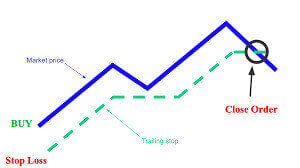
ສອດຄ່ອງກັບຕົວຢ່າງທີ່ຜ່ານມາ, ມັນເປັນສິ່ງສໍາຄັນທີ່ຈະເຂົ້າໃຈວ່າການຄ້າຂອງທ່ານຕ້ອງຢູ່ໃນຕໍາແຫນ່ງທີ່ມີກໍາໄລພຽງພໍສໍາລັບ Trailing Stop ທີ່ຈະຍ້າຍອອກໄປຂ້າງເທິງລາຄາເຂົ້າຂອງທ່ານເພື່ອຮັບປະກັນກໍາໄລຂອງທ່ານ.
Trailing Stops (TS) ແມ່ນເຊື່ອມໂຍງກັບຕໍາແຫນ່ງທີ່ຫ້າວຫັນຂອງທ່ານ, ແລະມັນເປັນສິ່ງຈໍາເປັນທີ່ຈະຕ້ອງສັງເກດວ່າສໍາລັບການຢຸດ Trailing Stop ໃນ MT4 ເຮັດວຽກຢ່າງຖືກຕ້ອງ, ທ່ານຕ້ອງຮັກສາເວທີການຄ້າເປີດ.
ເພື່ອກໍານົດ Trailing Stop, ພຽງແຕ່ຄລິກຂວາໃສ່ຕໍາແຫນ່ງເປີດຂອງທ່ານໃນ ປ່ອງຢ້ຽມ "Terminal" ແລະຊີ້ບອກມູນຄ່າ pip ທີ່ທ່ານຕ້ອງການເປັນຊ່ອງຫວ່າງລະຫວ່າງລະດັບ Take Profit ແລະລາຄາຕະຫຼາດໃນປະຈຸບັນໃນເມນູ Trailing Stop.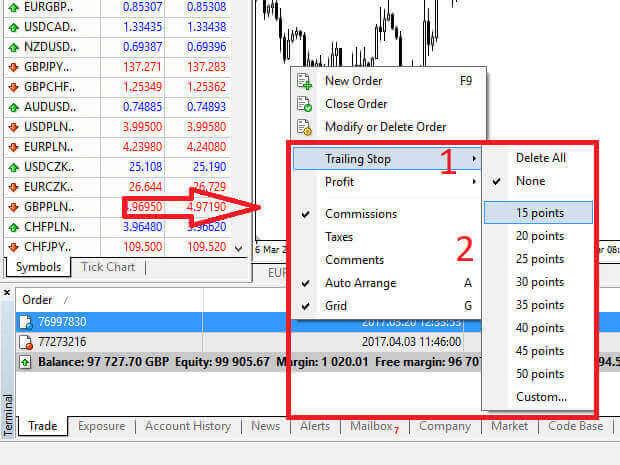
ການຢຸດ Trailing Stop ຂອງທ່ານປະຈຸບັນມີການເຄື່ອນໄຫວ, ຊຶ່ງຫມາຍຄວາມວ່າຖ້າລາຄາຍ້າຍອອກໄປໃນທິດທາງທີ່ມີກໍາໄລ, Trailing Stop ຈະປັບລະດັບການສູນເສຍຢຸດໂດຍອັດຕະໂນມັດເພື່ອປະຕິບັດຕາມລາຄາ.
ເພື່ອປິດການນຳໃຊ້ການຢຸດຕິດຕາມຂອງທ່ານ, ທ່ານພຽງແຕ່ສາມາດເລືອກ "ບໍ່ມີ" ໃນເມນູການຢຸດຕິດຕາມ. ຖ້າຫາກວ່າທ່ານຕ້ອງການທີ່ຈະປິດການທໍາງານມັນໃນທຸກຕໍາແຫນ່ງທີ່ເປີດ, ທ່ານສາມາດເລືອກເອົາ "ລຶບທັງຫມົດ" .
ດັ່ງທີ່ທ່ານສາມາດສັງເກດເຫັນ, MT4 ສະເຫນີວິທີການຕ່າງໆເພື່ອປົກປ້ອງຕໍາແຫນ່ງຂອງທ່ານຢ່າງໄວວາ.
ມັນເປັນສິ່ງສໍາຄັນທີ່ຈະສັງເກດວ່າໃນຂະນະທີ່ຄໍາສັ່ງ Stop Loss ແມ່ນວິທີການທີ່ມີປະສິດທິພາບສູງໃນການຄຸ້ມຄອງຄວາມສ່ຽງແລະການຈໍາກັດການສູນເສຍທີ່ອາດເກີດຂື້ນ, ພວກມັນບໍ່ສະຫນອງຄວາມປອດໄພຢ່າງແທ້ຈິງ. ໃນຂະນະທີ່ພວກເຂົາບໍ່ມີອິດສະຫຼະແລະໃຫ້ການປົກປ້ອງຕໍ່ການເຄື່ອນໄຫວຂອງຕະຫຼາດທີ່ບໍ່ດີ, ພວກເຂົາບໍ່ສາມາດຮັບປະກັນຕໍາແຫນ່ງຂອງເຈົ້າໃນທຸກສະຖານະການ. ໃນກໍລະນີຂອງການເຫນັງຕີງຂອງຕະຫຼາດຢ່າງກະທັນຫັນຫຼືຊ່ອງຫວ່າງລາຄາເກີນລະດັບການຢຸດເຊົາຂອງທ່ານ (ເມື່ອຕະຫຼາດເພີ່ມຂຶ້ນຈາກລາຄາຫນຶ່ງໄປຫາລາຄາຕໍ່ໄປໂດຍບໍ່ມີການຊື້ຂາຍໃນລະດັບລະຫວ່າງ), ຕໍາແຫນ່ງຂອງທ່ານອາດຈະຖືກປິດລົງໃນລະດັບທີ່ເອື້ອອໍານວຍຫນ້ອຍກວ່າທີ່ລະບຸໄວ້ໃນເບື້ອງຕົ້ນ. ປະກົດການນີ້ເອີ້ນວ່າການຫຼຸດລາຄາ.
ສໍາລັບການປັບປຸງຄວາມປອດໄພຕໍ່ກັບການເລື່ອນ, ທ່ານສາມາດເລືອກເອົາການສູນເສຍການຢຸດເຊົາທີ່ຮັບປະກັນ, ເຊິ່ງຮັບປະກັນວ່າຕໍາແຫນ່ງຂອງທ່ານຖືກປິດຢູ່ໃນລະດັບ Stop Loss ທີ່ກໍານົດໄວ້, ເຖິງແມ່ນວ່າຕະຫຼາດຈະເຄື່ອນຍ້າຍຕໍ່ທ່ານ. ການສູນເສຍຢຸດການຮັບປະກັນແມ່ນມີຢູ່ໂດຍບໍ່ມີຄ່າໃຊ້ຈ່າຍເພີ່ມເຕີມກັບບັນຊີພື້ນຖານ.
ວິທີການຖອນເງິນຈາກ LiteFinance
ວິທີການຖອນເງິນໃນ LiteFinance Web App
ຂັ້ນຕອນເບື້ອງຕົ້ນແມ່ນການເຂົ້າເຖິງຫນ້າທໍາອິດຂອງ LiteFinance ໂດຍໃຊ້ບັນຊີທີ່ລົງທະບຽນ.
ຖ້າທ່ານບໍ່ໄດ້ລົງທະບຽນບັນຊີ ຫຼືບໍ່ແນ່ໃຈກ່ຽວກັບຂະບວນການເຂົ້າສູ່ລະບົບ, ທ່ານສາມາດອ້າງອີງໃສ່ຂໍ້ຄວາມຕໍ່ໄປນີ້ເພື່ອຂໍຄໍາແນະນໍາ: ວິທີການລົງທະບຽນບັນຊີໃນ LiteFinance . 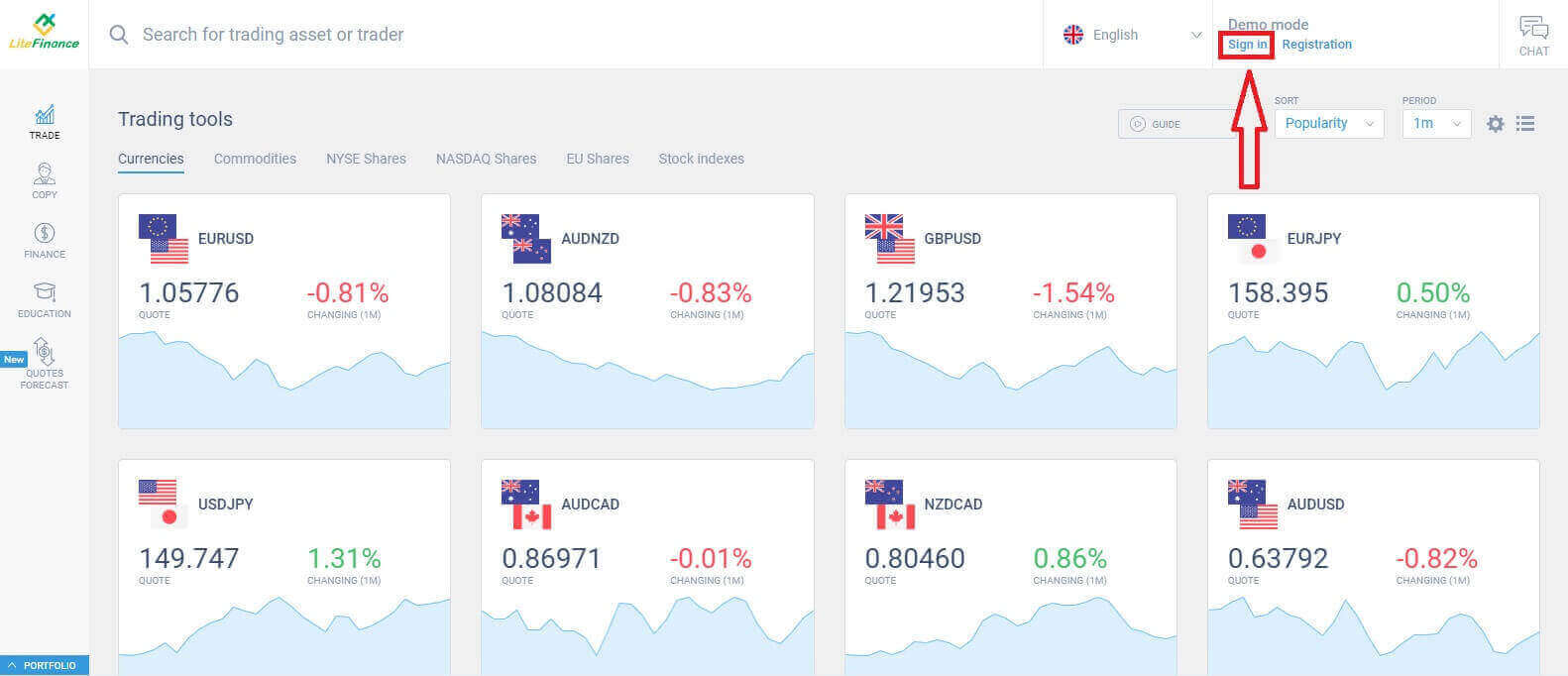
ເມື່ອທ່ານເຂົ້າສູ່ລະບົບສຳເລັດແລ້ວ, ໃຫ້ໄປທີ່ໜ້າຫຼັກ ແລະເນັ້ນໃສ່ດ້ານຊ້າຍມືຂອງໜ້າຈໍ. ຈາກບ່ອນນັ້ນ, ໃຫ້ຄລິກໃສ່ "ການເງິນ" . 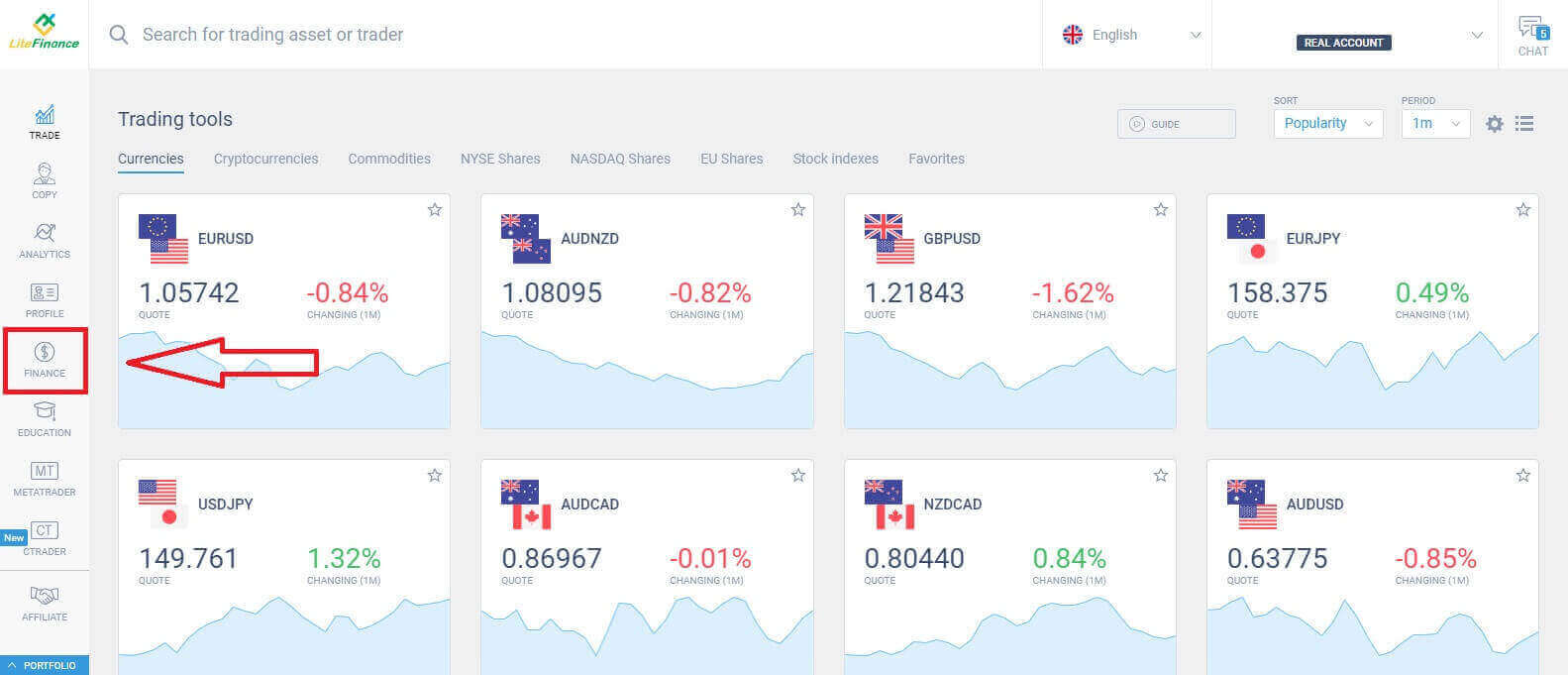
ເລືອກ "ການຖອນເງິນ" ເພື່ອດໍາເນີນທຸລະກໍາການຖອນເງິນ.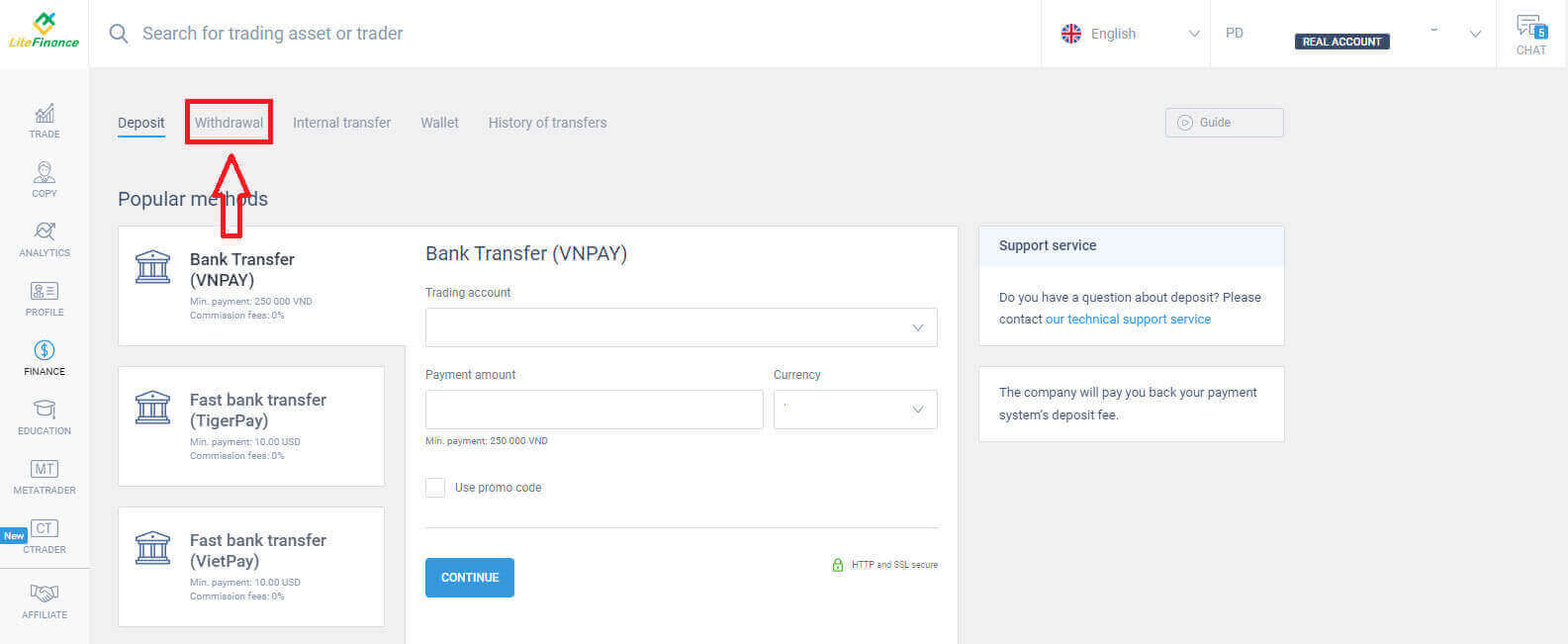
ພາຍໃນການໂຕ້ຕອບນີ້, ລະບົບສະຫນອງທາງເລືອກການຖອນເງິນທີ່ຫລາກຫລາຍ. ສຳຫຼວດລາຍຊື່ວິທີການຖອນເງິນທາງເລືອກໃນພາກສ່ວນວິທີການທີ່ແນະນຳໂດຍການເລື່ອນລົງ (ຄວາມພ້ອມອາດແຕກຕ່າງກັນໄປຕາມປະເທດຂອງທ່ານ).
ໃຊ້ເວລາຂອງທ່ານເພື່ອປະເມີນແລະເລືອກວິທີການທີ່ດີທີ່ສຸດກັບຄວາມມັກຂອງທ່ານ! 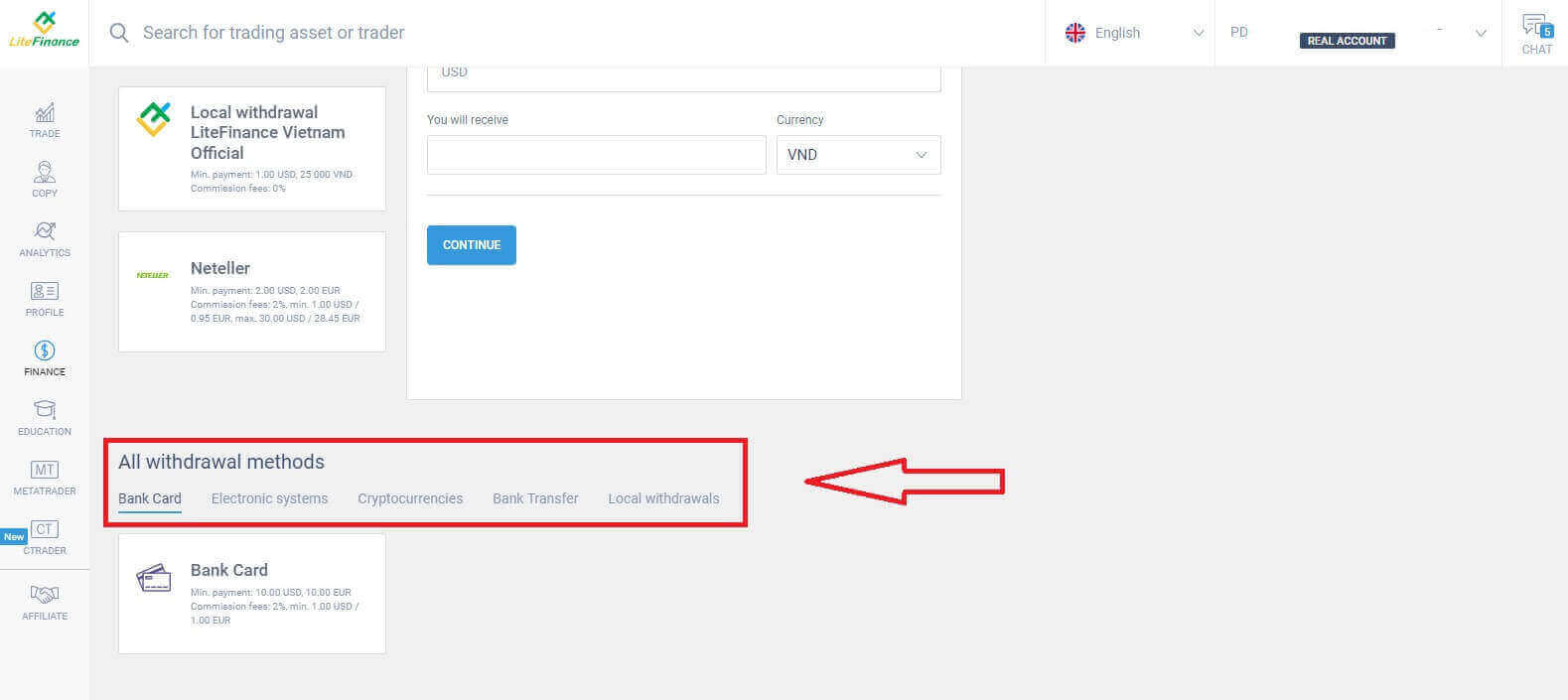
ບັດທະນາຄານ
ໃນເວລາທີ່ເລືອກສໍາລັບບັດທະນາຄານເປັນວິທີການຖອນເງິນ, ມັນເປັນສິ່ງຈໍາເປັນທີ່ຈະພິຈາລະນາປັດໃຈສໍາຄັນຫຼາຍ:- ບັດທີ່ທ່ານຕັ້ງໃຈຈະໃຊ້ໃນການຖອນເງິນຕ້ອງຖືກຝາກໄວ້ຢ່າງໜ້ອຍໜຶ່ງຄັ້ງເພື່ອເປີດໃຊ້ wallet (ຖ້າບໍ່ດັ່ງນັ້ນ, ກະລຸນາຕິດຕໍ່ທີມງານຊ່ວຍເຫຼືອລູກຄ້າໂດຍການຄລິກໃສ່ຂໍ້ຄວາມ "ທີມງານຊ່ວຍເຫຼືອລູກຄ້າ" ).
- ເພື່ອໃຊ້ວິທີການຊໍາລະເງິນນີ້, ທ່ານຈໍາເປັນຕ້ອງໄດ້ຢັ້ງຢືນຕົວທ່ານເອງ. (ຖ້າທ່ານບໍ່ໄດ້ຢັ້ງຢືນໂປຣໄຟລ໌ ແລະບັດທະນາຄານຂອງທ່ານ, ເບິ່ງໂພສນີ້: ວິທີການຢັ້ງຢືນບັນຊີໃນ LiteFinance ).
ມີພຽງແຕ່ສອງສາມຂັ້ນຕອນຂ້າງລຸ່ມນີ້, ທ່ານສາມາດດໍາເນີນການຖອນເງິນຂອງທ່ານໄດ້:
- ເລືອກບັນຊີການຊື້ຂາຍທີ່ສາມາດໃຊ້ໄດ້ສໍາລັບການຖອນເງິນ.
- ເລືອກບັດເພື່ອຮັບເງິນຂອງເຈົ້າ (ຖ້າບັດຍັງບໍ່ທັນໄດ້ຝາກເງິນຢ່າງໜ້ອຍໜຶ່ງຄັ້ງ, ເລືອກ "ຕື່ມ" ເພື່ອເພີ່ມບັດ).
- ໃສ່ຈໍານວນເງິນທີ່ຈະຖອນຢ່າງຫນ້ອຍ 10 USD ຫຼືທຽບເທົ່າໃນສະກຸນເງິນອື່ນ (ຖ້າທ່ານໃສ່ຈໍານວນທີ່ສູງກວ່າຍອດເງິນປະຈຸບັນໃນບັນຊີຂອງທ່ານ, ຈໍສະແດງຜົນຈະສະແດງຈໍານວນທີ່ສູງທີ່ສຸດທີ່ມີຢູ່ໃນບັນຊີທີ່ເລືອກ).
- ເລືອກສະກຸນເງິນທົ່ວໄປ.
- ກວດເບິ່ງຈໍານວນທີ່ທ່ານຈະໄດ້ຮັບຫຼັງຈາກຫັກຄ່ານາຍຫນ້າທີ່ມີຢ່າງຫນ້ອຍ 10 USD (2% ແລະຕໍາ່ສຸດທີ່ 1.00 USD/EUR).
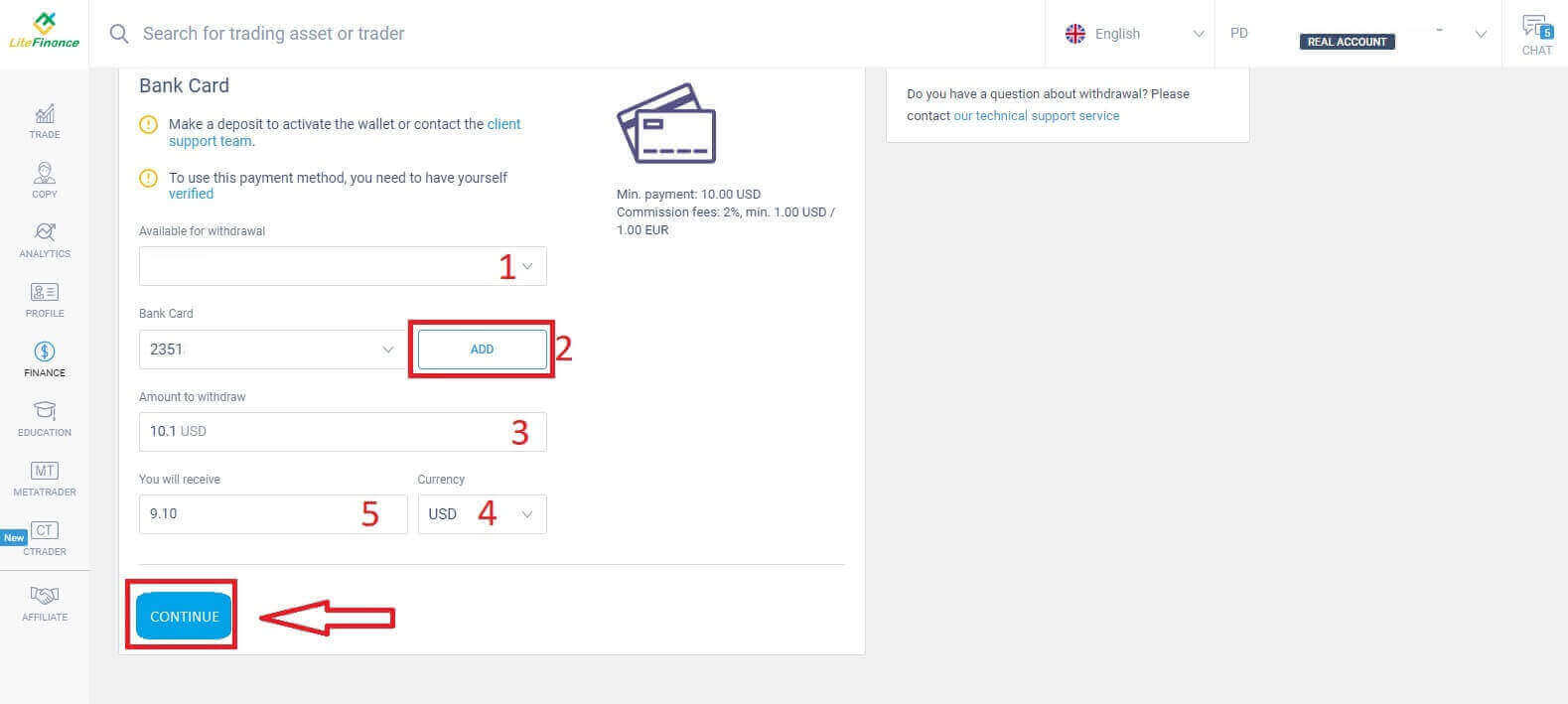
ເມື່ອທ່ານສໍາເລັດ, ເລືອກ "ສືບຕໍ່" ເພື່ອເຂົ້າເຖິງການໂຕ້ຕອບຕໍ່ໄປທີ່ທ່ານຈະປະຕິບັດຕາມຄໍາແນະນໍາແລະສໍາເລັດການຖອນເງິນ.
ລະບົບເອເລັກໂຕຣນິກ
ນີ້ແມ່ນລະບົບເອເລັກໂຕຣນິກທີ່ມີຢູ່ສໍາລັບການຖອນເງິນໃນ LiteFinance. ເລືອກອັນທີ່ເຈົ້າມັກ ແລະສືບຕໍ່ໄປຂັ້ນຕອນຕໍ່ໄປ.ນອກຈາກນີ້ຍັງມີບັນທຶກນ້ອຍໆ: ກະເປົາເງິນຂອງເຈົ້າຕ້ອງຖືກເປີດໃຊ້ກ່ອນລ່ວງໜ້າ (ໂດຍການຝາກເງິນຢ່າງໜ້ອຍໜຶ່ງຄັ້ງ) ເພື່ອໃຫ້ສາມາດຖອນເງິນໄດ້.
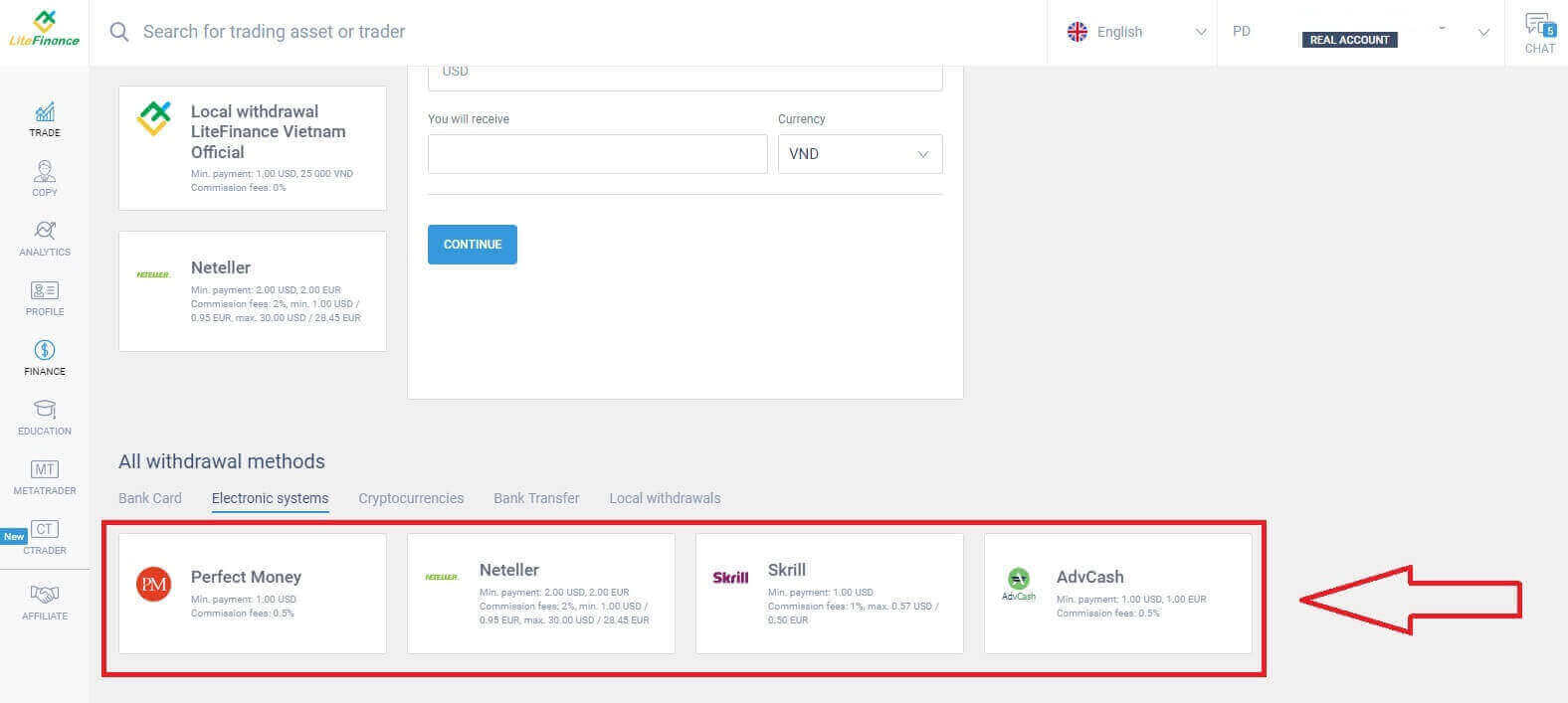
ນີ້ແມ່ນບາງຂັ້ນຕອນພື້ນຖານທີ່ເຈົ້າຕ້ອງເຮັດເພື່ອສືບຕໍ່ການຖອນເງິນ:
- ເລືອກບັນຊີການຊື້ຂາຍທີ່ສາມາດໃຊ້ໄດ້ສໍາລັບການຖອນເງິນ.
- ເລືອກກະເປົ໋າເງິນເພື່ອຮັບເງິນຂອງເຈົ້າ (ຖ້າກະເປົ໋າບໍ່ໄດ້ຝາກເງິນຢ່າງໜ້ອຍໜຶ່ງຄັ້ງ, ເລືອກ "ຕື່ມ" ເພື່ອເພີ່ມກະເປົາເງິນ).
- ໃສ່ຈໍານວນເງິນທີ່ຈະຖອນຢ່າງຫນ້ອຍ 1 USD ຫຼືທຽບເທົ່າໃນສະກຸນເງິນອື່ນ (ຖ້າທ່ານໃສ່ຈໍານວນທີ່ສູງກວ່າຍອດເງິນປະຈຸບັນໃນບັນຊີຂອງທ່ານ, ຈໍສະແດງຜົນຈະສະແດງຈໍານວນທີ່ສູງທີ່ສຸດທີ່ມີຢູ່ໃນບັນຊີທີ່ເລືອກ).
- ເລືອກສະກຸນເງິນທົ່ວໄປ.
- ກວດເບິ່ງຈໍານວນທີ່ທ່ານຈະໄດ້ຮັບຫຼັງຈາກຫັກຄ່າທໍານຽມຄະນະກໍາມະການ (0.5%).
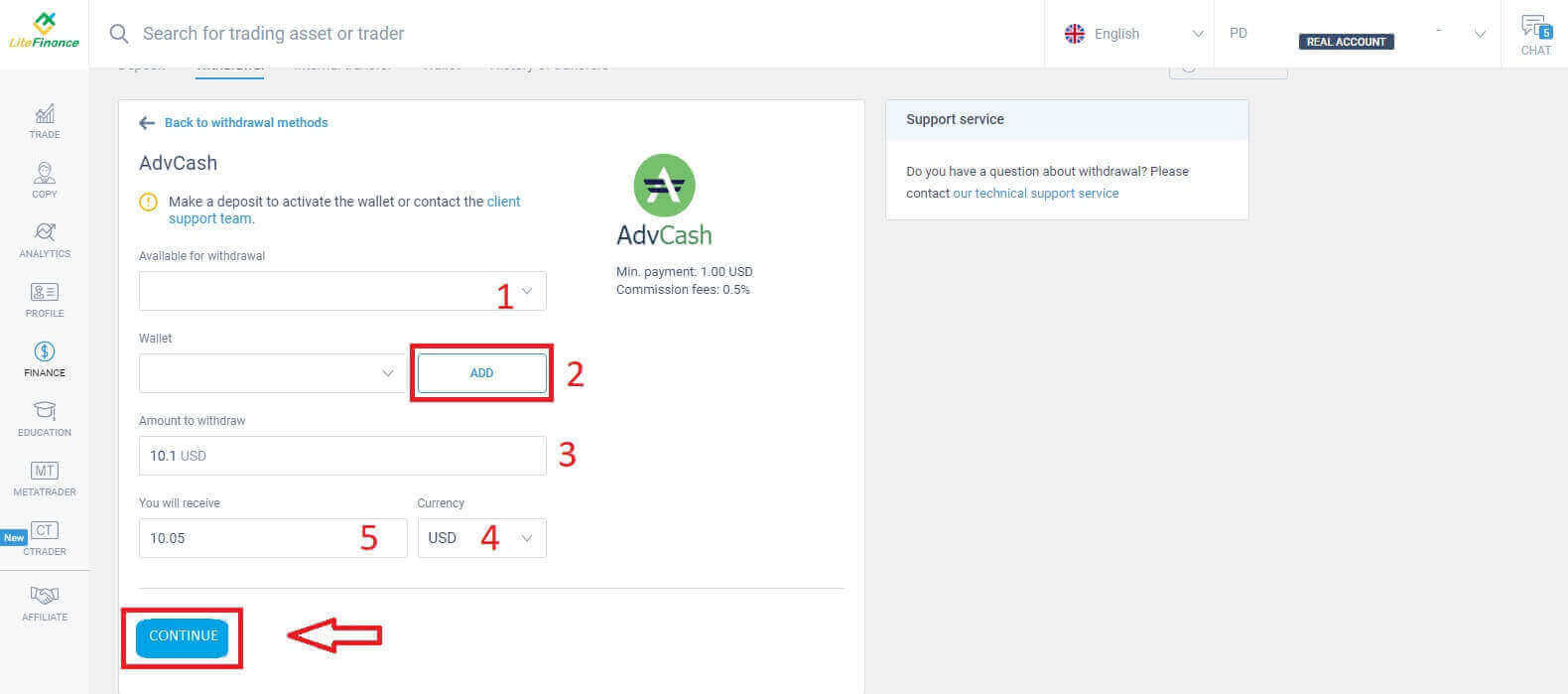
ຫຼັງຈາກສໍາເລັດຂັ້ນຕອນເຫຼົ່ານີ້, ເລືອກ "ສືບຕໍ່". ເພື່ອສໍາເລັດການຖອນເງິນ, ປະຕິບັດຕາມຄໍາແນະນໍາໃນຫນ້າຈໍຕໍ່ໄປ.
Cryptocurrencies
ໃນວິທີການນີ້, LiteFinance ສະເຫນີທາງເລືອກຕ່າງໆສໍາລັບ cryptocurrency. ເລືອກຫນຶ່ງຂອງພວກເຂົາຕາມຄວາມມັກຂອງທ່ານເພື່ອລິເລີ່ມການຖອນເງິນ.ນີ້ແມ່ນບາງບັນທຶກນ້ອຍໆທີ່ຄວນຈື່ໃນເວລາໃຊ້ວິທີນີ້:
- ກະເປົາເງິນຂອງທ່ານຕ້ອງຖືກເປີດໃຊ້ກ່ອນ (ໂດຍການຝາກເງິນຢ່າງໜ້ອຍໜຶ່ງຄັ້ງ). ຖ້າບໍ່ດັ່ງນັ້ນ, ກະລຸນາຕິດຕໍ່ທີມງານຊ່ວຍເຫຼືອລູກຄ້າໂດຍການຄລິກໃສ່ຂໍ້ຄວາມ "ທີມງານສະຫນັບສະຫນູນລູກຄ້າ".
- ເພື່ອໃຊ້ວິທີການຊໍາລະເງິນນີ້, ທ່ານຈໍາເປັນຕ້ອງໄດ້ຢັ້ງຢືນຕົວທ່ານເອງ. ຖ້າທ່ານບໍ່ໄດ້ຢັ້ງຢືນໂປຣໄຟລ໌ ແລະບັດທະນາຄານຂອງທ່ານ, ໃຫ້ເບິ່ງໂພສນີ້: ວິທີການຢັ້ງຢືນບັນຊີໃນ LiteFinance .
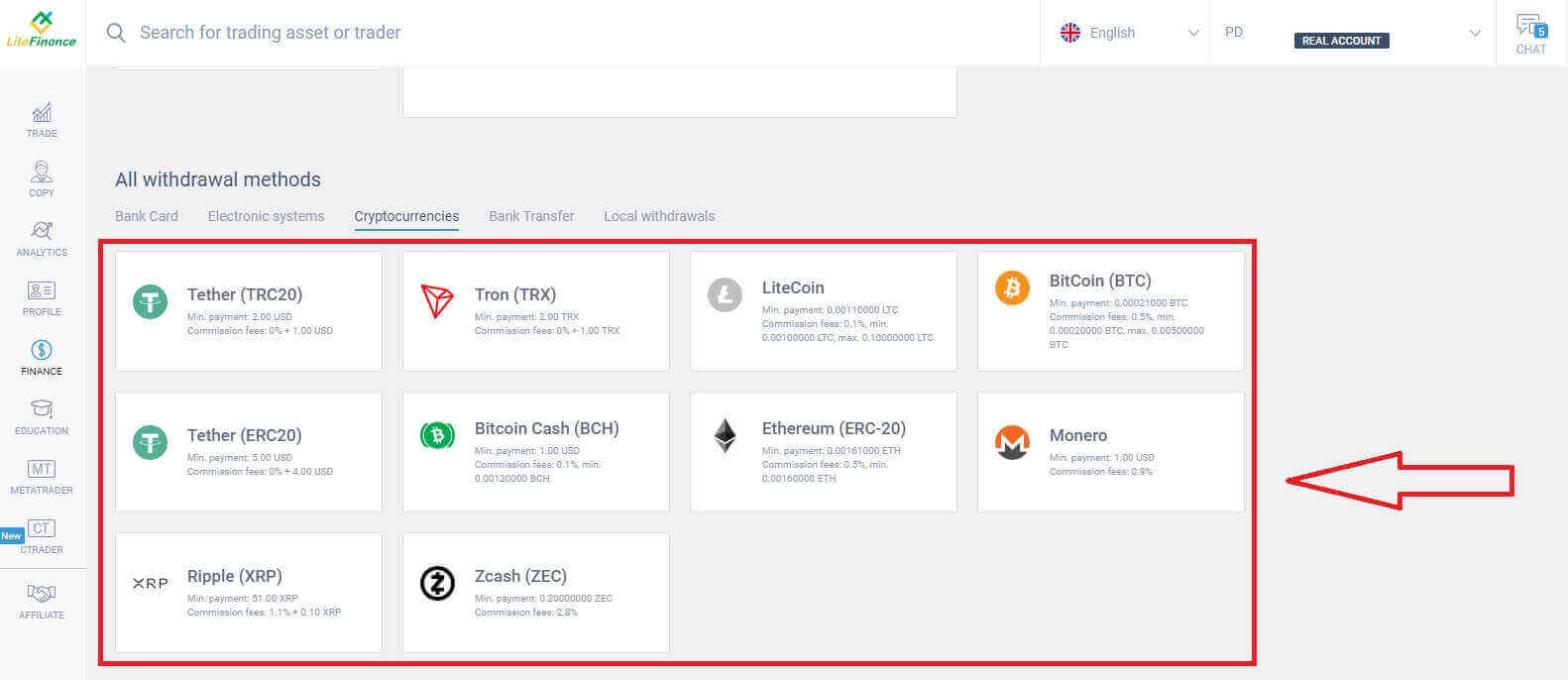
ນີ້ແມ່ນຂັ້ນຕອນທີ່ທ່ານຕ້ອງເຮັດເພື່ອເລີ່ມຕົ້ນການຖອນເງິນ:
- ເລືອກບັນຊີການຊື້ຂາຍທີ່ສາມາດໃຊ້ໄດ້ສໍາລັບການຖອນເງິນ.
- ເລືອກກະເປົ໋າເງິນເພື່ອຮັບເງິນຂອງເຈົ້າ (ຖ້າກະເປົ໋າບໍ່ໄດ້ຝາກເງິນຢ່າງໜ້ອຍໜຶ່ງຄັ້ງ, ເລືອກ "ຕື່ມ" ເພື່ອເພີ່ມກະເປົາເງິນ).
- ໃສ່ຈໍານວນເງິນທີ່ຈະຖອນຢ່າງຫນ້ອຍ 2 USD ຫຼືທຽບເທົ່າໃນສະກຸນເງິນອື່ນ (ຖ້າທ່ານໃສ່ຈໍານວນທີ່ສູງກວ່າຍອດເງິນປະຈຸບັນໃນບັນຊີຂອງທ່ານ, ຈໍສະແດງຜົນຈະສະແດງຈໍານວນທີ່ສູງທີ່ສຸດທີ່ມີຢູ່ໃນບັນຊີທີ່ເລືອກ).
- ເລືອກສະກຸນເງິນທົ່ວໄປ.
- ກວດເບິ່ງຈໍານວນທີ່ທ່ານຈະໄດ້ຮັບຫຼັງຈາກຫັກຄ່າທໍານຽມຄະນະກໍາມະການ 1 USD.
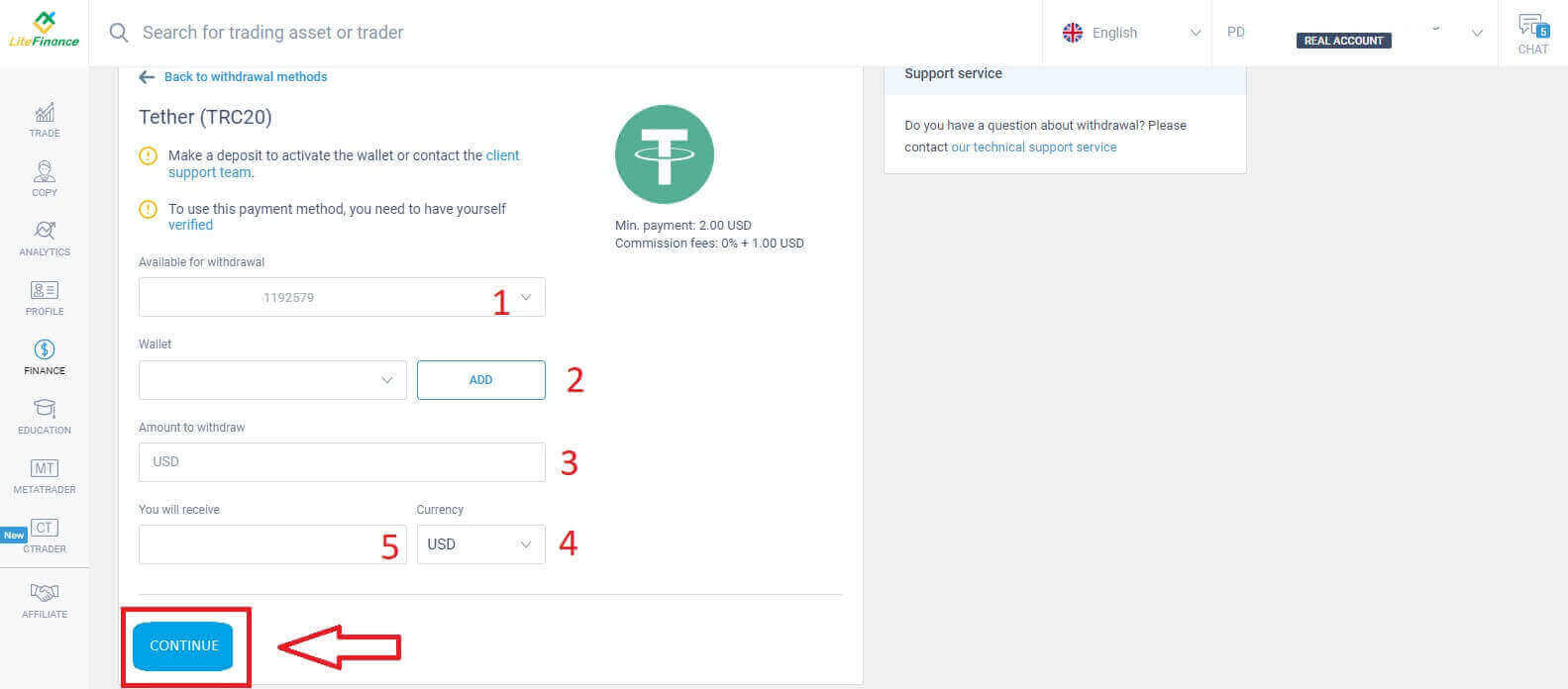
ຫຼັງຈາກສໍາເລັດການປະຕິບັດເຫຼົ່ານີ້, ໃຫ້ຄລິກໃສ່ "ສືບຕໍ່". ເພື່ອສໍາເລັດການຖອນເງິນ, ດໍາເນີນການກັບຄໍາແນະນໍາທີ່ສະຫນອງໃຫ້ຢູ່ໃນຫນ້າຈໍຕໍ່ໄປນີ້.
ໂອນເງິນຜ່ານທະນາຄານ
ສໍາລັບວິທີການນີ້, ທ່ານຈໍາເປັນຕ້ອງເຮັດສອງສາມຢ່າງທໍາອິດ, ເຊັ່ນ:- ເລືອກບັນຊີການຊື້ຂາຍທີ່ສາມາດໃຊ້ໄດ້ສໍາລັບການຖອນເງິນ.
- ເລືອກໜຶ່ງໃນບັນຊີທະນາຄານຂອງທ່ານທີ່ບັນທຶກໄວ້ຈາກຂະບວນການເງິນຝາກ. ນອກຈາກນັ້ນ, ທ່ານຍັງສາມາດຄລິກໃສ່ "ADD" ເພື່ອເພີ່ມບັນຊີທີ່ທ່ານຕ້ອງການ.
- ໃສ່ຈຳນວນເງິນທີ່ຕ້ອງຖອນຢ່າງໜ້ອຍ 300,000 ດົ່ງ ຫຼື ທຽບເທົ່າໃນສະກຸນເງິນອື່ນ (ຖ້າທ່ານໃສ່ຈຳນວນເງິນທີ່ສູງກວ່າຍອດຄົງເຫຼືອປັດຈຸບັນໃນບັນຊີຂອງທ່ານ, ຈໍສະແດງຜົນຈະສະແດງຈຳນວນເງິນທີ່ສູງທີ່ສຸດທີ່ມີຢູ່ໃນບັນຊີທີ່ເລືອກ).
- ເລືອກສະກຸນເງິນທົ່ວໄປ.
- ກວດເບິ່ງຈໍານວນທີ່ທ່ານຈະໄດ້ຮັບ (ວິທີການນີ້ແມ່ນບໍ່ມີຄ່າທໍານຽມ.).
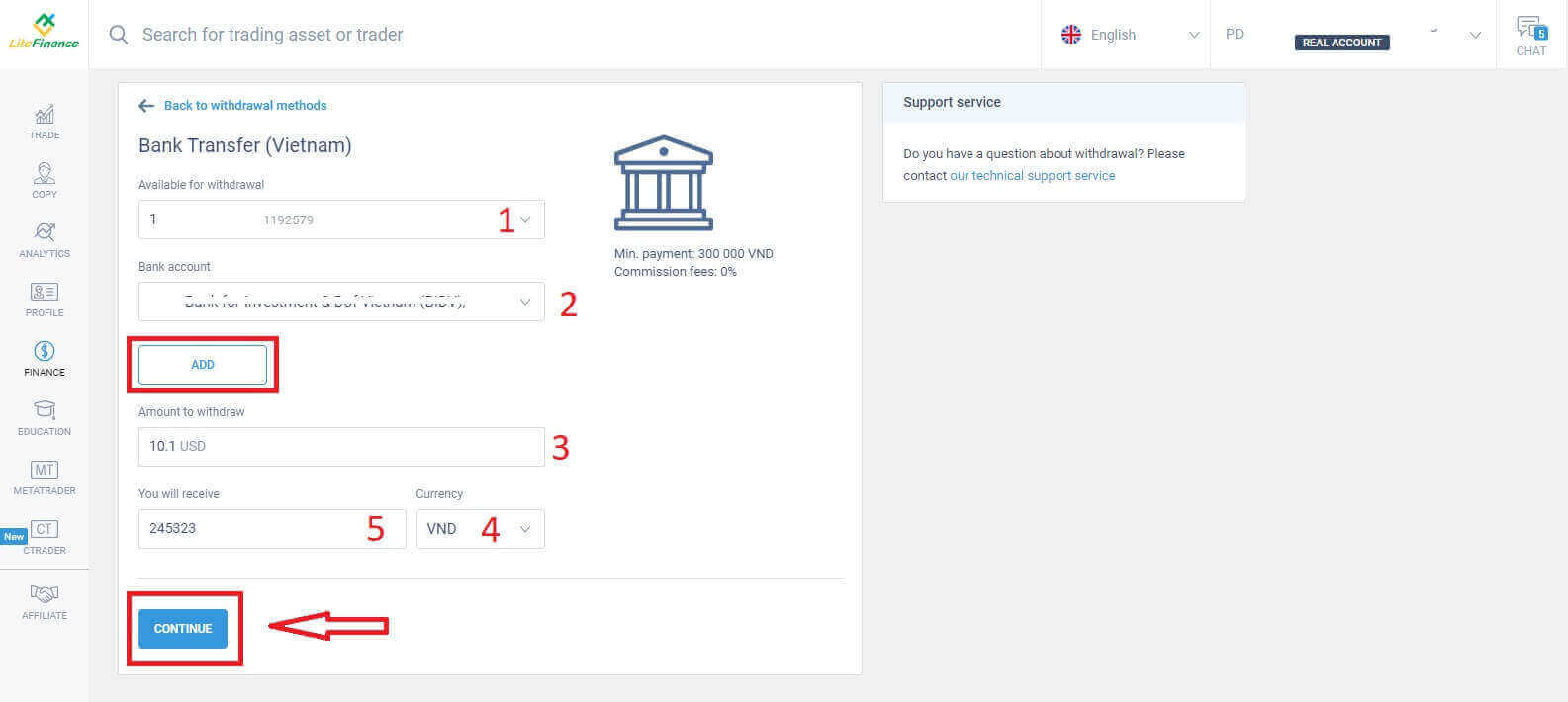
ທັນທີ, ແບບຟອມການຢືນຢັນຈະປາກົດ, ກວດເບິ່ງຂໍ້ມູນໃນແບບຟອມຢ່າງລະມັດລະວັງ, ລວມທັງ:
- ວິທີການຊໍາລະເງິນ.
- ຄ່າບໍລິການ (ອາດຈະແຕກຕ່າງກັນຂຶ້ນກັບປະເທດ).
- ບັນຊີທີ່ເລືອກ.
- ບັນຊີທະນາຄານທີ່ທ່ານເພີ່ມ.
- ໃສ່ຈໍານວນເງິນທີ່ຈະຖອນຢ່າງຫນ້ອຍ 2 USD ຫຼືທຽບເທົ່າໃນສະກຸນເງິນອື່ນ (ຖ້າທ່ານໃສ່ຈໍານວນທີ່ສູງກວ່າຍອດເງິນປະຈຸບັນໃນບັນຊີຂອງທ່ານ, ຈໍສະແດງຜົນຈະສະແດງຈໍານວນທີ່ສູງທີ່ສຸດທີ່ມີຢູ່ໃນບັນຊີທີ່ເລືອກ).
- ຈໍານວນການໂອນ.
- ຈໍານວນຄະນະກໍາມະການ.
- ເງິນທີ່ເຈົ້າຈະໄດ້ຮັບ.
- ໃນຈຸດນີ້, ລະຫັດຢືນຢັນຈະຖືກສົ່ງໄປຫາອີເມວຫຼືເບີໂທລະສັບຂອງທ່ານພາຍໃນ 1 ນາທີ. ຖ້າທ່ານບໍ່ໄດ້ຮັບລະຫັດ, ທ່ານສາມາດຮ້ອງຂໍໃຫ້ສົ່ງຄືນໃຫມ່ທຸກໆ 2 ນາທີ. ຫຼັງຈາກນັ້ນ, ໃສ່ລະຫັດໃນພາກສະຫນາມ (ຕາມຮູບຂ້າງລຸ່ມນີ້).
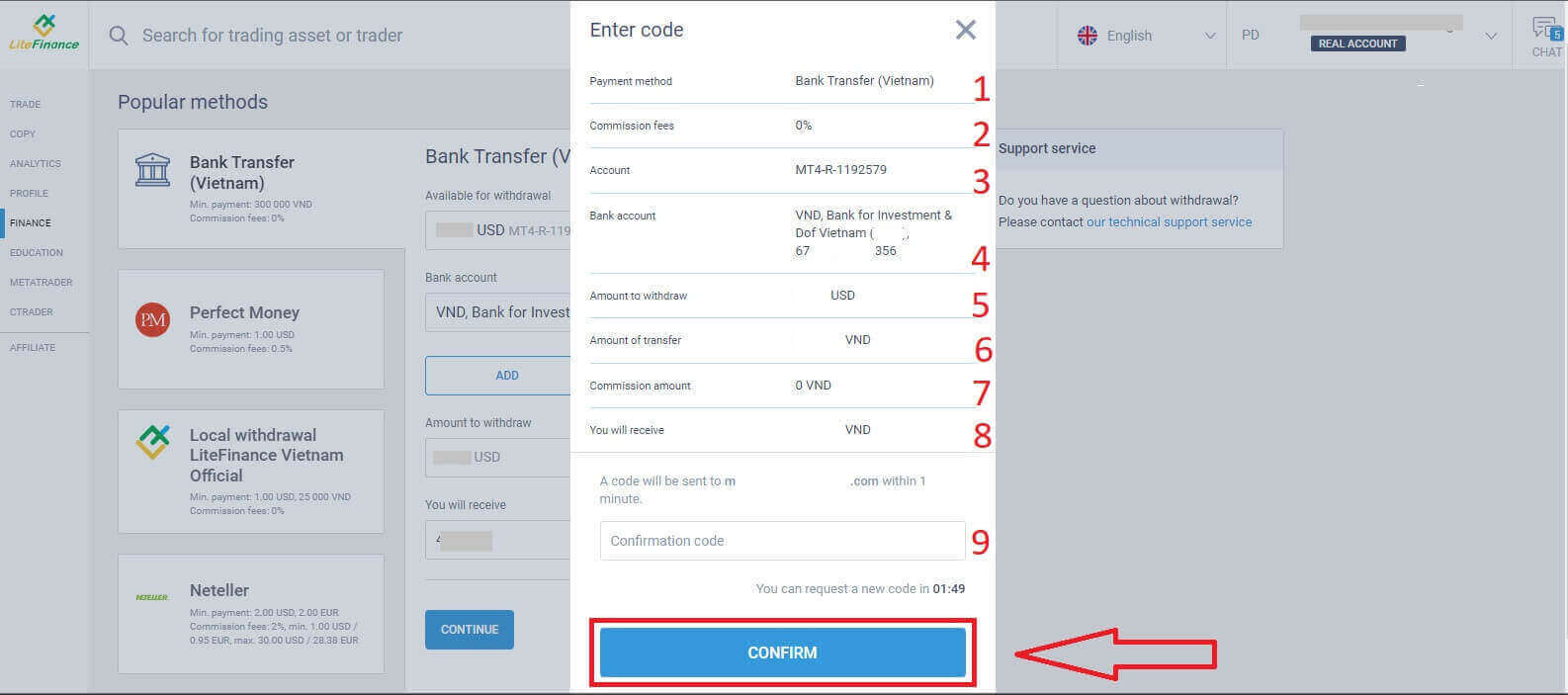
ຊົມເຊີຍ, ທ່ານໄດ້ສໍາເລັດຂະບວນການຖອນຕົວ. ທ່ານຈະໄດ້ຮັບການແຈ້ງເຕືອນທີ່ປະສົບຜົນສໍາເລັດແລະຖືກໂອນໄປຫາຫນ້າຈໍຫລັກ. ທັງໝົດທີ່ເຫຼືອໃຫ້ເຮັດແມ່ນລໍຖ້າໃຫ້ລະບົບປະມວນຜົນ, ຢືນຢັນ, ແລະຫຼັງຈາກນັ້ນໂອນເງິນເຂົ້າບັນຊີທະນາຄານທີ່ທ່ານເລືອກ.
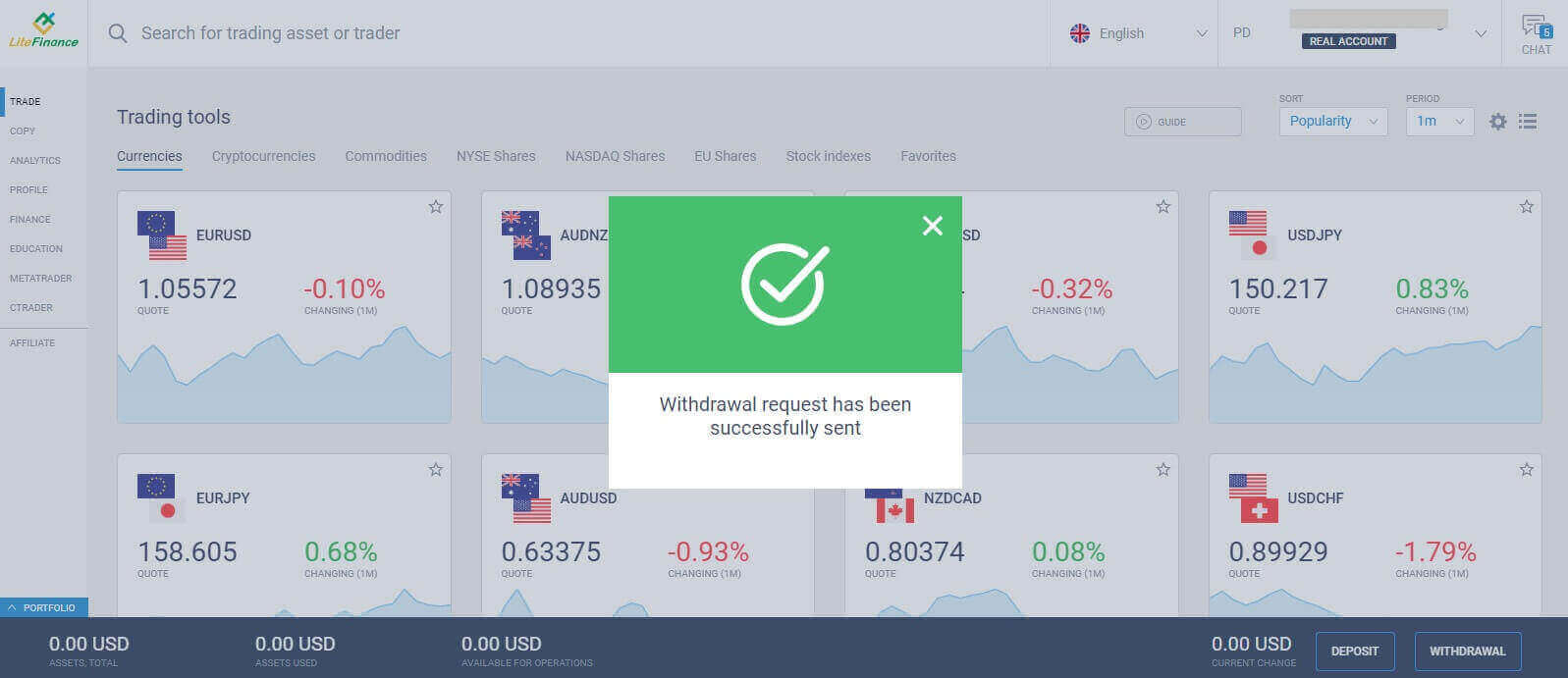
ການຖອນເງິນໃນທ້ອງຖິ່ນ
ຄືກັນກັບວິທີການອື່ນໆ, ວິທີການນີ້ຍັງຮຽກຮ້ອງໃຫ້ທ່ານໃຫ້ຂໍ້ມູນພື້ນຖານບາງຢ່າງເຊັ່ນ:- ເລືອກບັນຊີການຊື້ຂາຍທີ່ສາມາດໃຊ້ໄດ້ສໍາລັບການຖອນເງິນ.
- ເລືອກກະເປົາເງິນເພື່ອຮັບເງິນຂອງເຈົ້າ (ກະເປົ໋າເງິນທີ່ເຈົ້າຕັ້ງໃຈຈະໃຊ້ເພື່ອຖອນເງິນຕ້ອງຖືກຝາກຢ່າງໜ້ອຍໜຶ່ງຄັ້ງເພື່ອເປີດໃຊ້ກະເປົາເງິນ. ຖ້າບໍ່ດັ່ງນັ້ນ, ກະລຸນາຕິດຕໍ່ທີມງານຊ່ວຍເຫຼືອລູກຄ້າໂດຍການຄລິກທີ່ຂໍ້ຄວາມ "ທີມງານຊ່ວຍເຫຼືອລູກຄ້າ" ).
- ໃສ່ຈໍານວນເງິນທີ່ຈະຖອນຢ່າງຫນ້ອຍ 1 USD ຫຼືທຽບເທົ່າໃນສະກຸນເງິນອື່ນ (ຖ້າທ່ານໃສ່ຈໍານວນທີ່ສູງກວ່າຍອດເງິນປະຈຸບັນໃນບັນຊີຂອງທ່ານ, ຈໍສະແດງຜົນຈະສະແດງຈໍານວນທີ່ສູງທີ່ສຸດທີ່ມີຢູ່ໃນບັນຊີທີ່ເລືອກ).
- ກວດເບິ່ງຈໍານວນທີ່ທ່ານຈະໄດ້ຮັບ (ວິທີນີ້ແມ່ນບໍ່ມີຄ່າທໍານຽມ).
- ປະເທດທີ່ຢູ່ອາໃສຂອງທ່ານ.
- ພາກພື້ນ.
- ລະຫັດໄປສະນີຂອງທີ່ຢູ່ອາໄສຂອງທ່ານ.
- ເມືອງທີ່ທ່ານອາໄສຢູ່.
- ທີ່ຢູ່ຂອງເຈົ້າ.
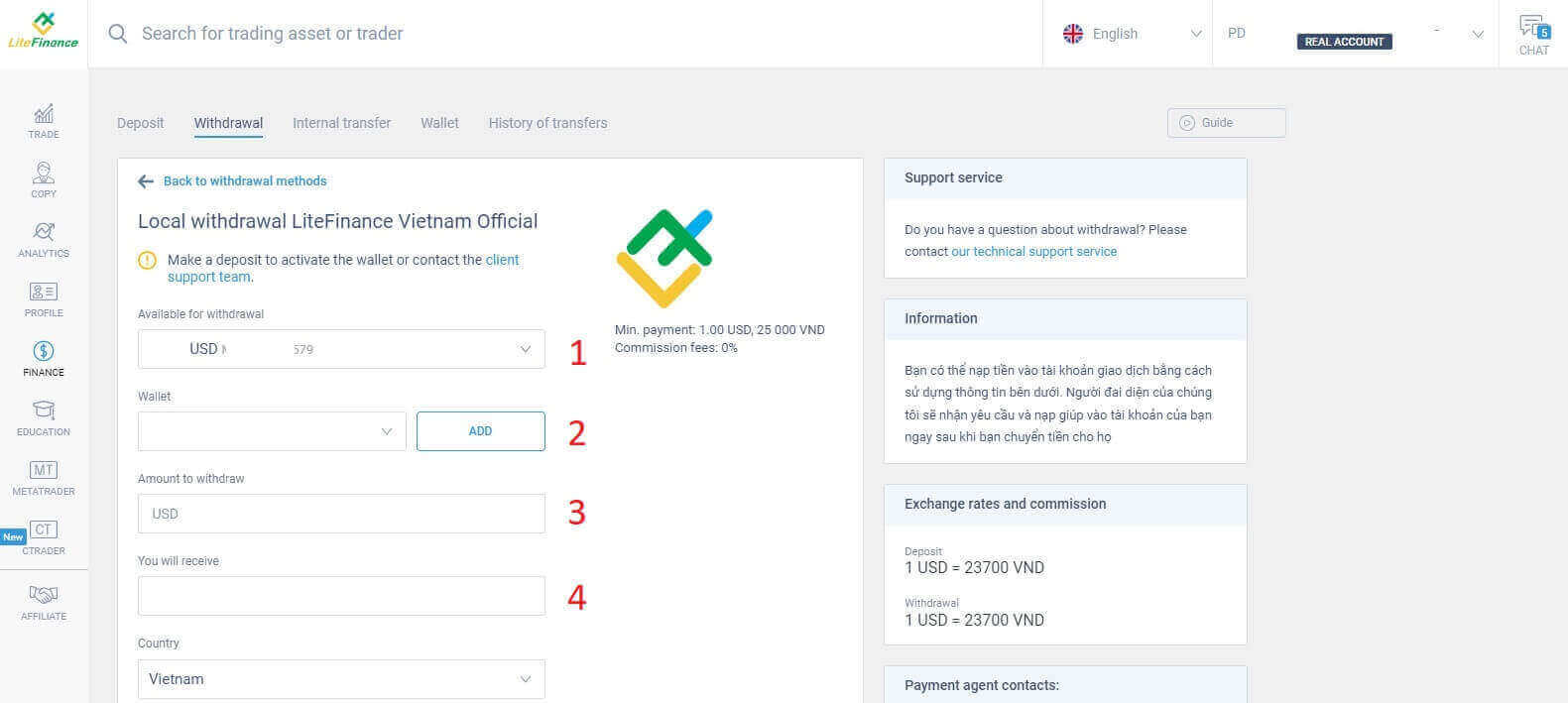
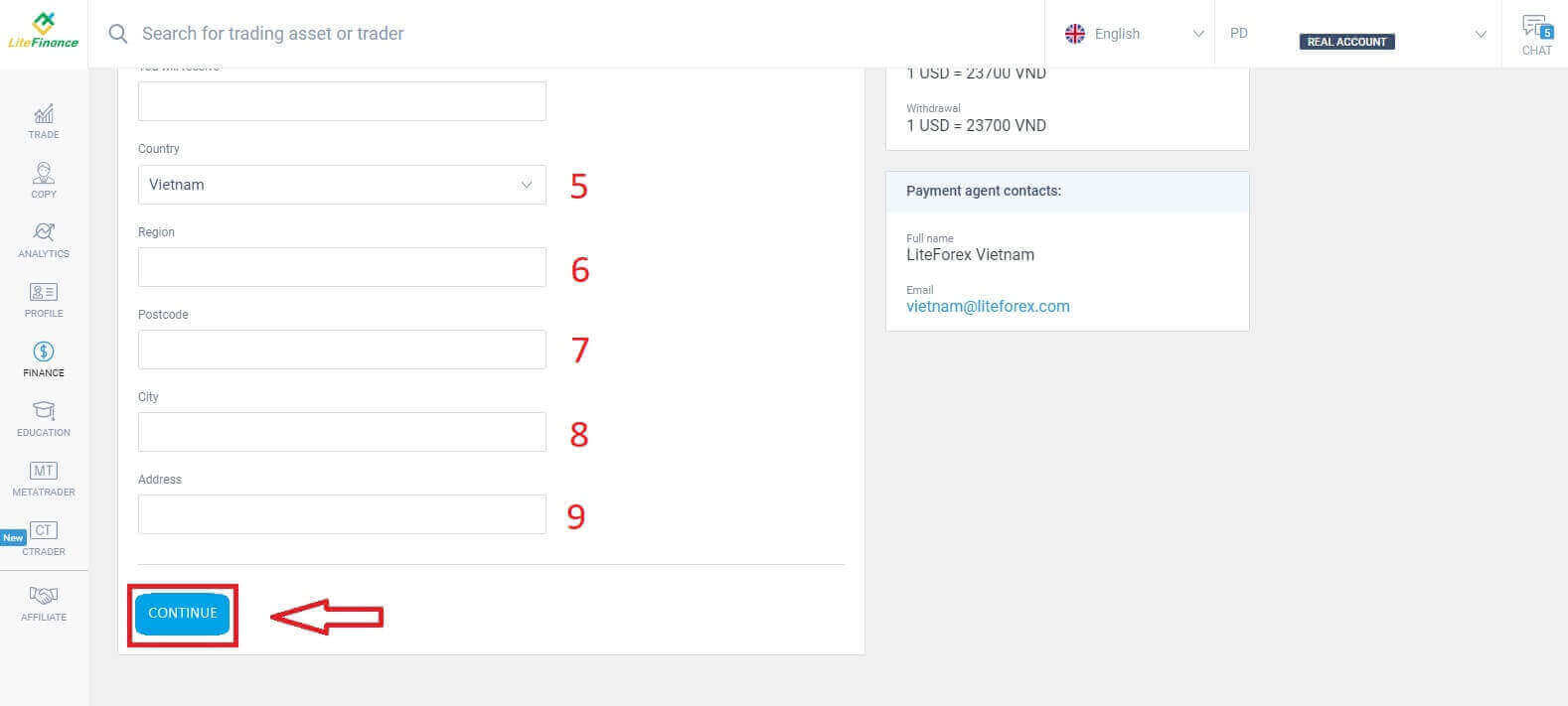
ຫຼັງຈາກສໍາເລັດຂໍ້ມູນ, ໃຫ້ຄລິກໃສ່ ປຸ່ມ "ສືບຕໍ່" ເພື່ອສືບຕໍ່. ໃນຂັ້ນຕອນນີ້, ກະລຸນາປະຕິບັດຕາມຄໍາແນະນໍາໃນຫນ້າຈໍເພື່ອສໍາເລັດຂະບວນການຖອນເງິນ.
ວິທີການຖອນເງິນດ້ວຍ LiteFinance App
ເປີດໃຊ້ແອັບພລິເຄຊັນມືຖື LiteFinance ໃນໂທລະສັບສະຫຼາດຂອງທ່ານ. ຫຼັງຈາກນັ້ນ, ເຂົ້າສູ່ລະບົບບັນຊີການຄ້າຂອງທ່ານໂດຍການໃສ່ອີເມລ໌ລົງທະບຽນແລະລະຫັດຜ່ານຂອງທ່ານ. ຖ້າທ່ານບໍ່ມີບັນຊີລົງທະບຽນ ຫຼືບໍ່ແນ່ໃຈວ່າຈະເຂົ້າສູ່ລະບົບແນວໃດ, ເບິ່ງຄູ່ມືນີ້: ວິທີການລົງທະບຽນບັນຊີໃນ LiteFinance .ຫຼັງຈາກເຂົ້າສູ່ລະບົບສົບຜົນສໍາເລັດ, ໄປທີ່ ພາກ "ເພີ່ມເຕີມ" .
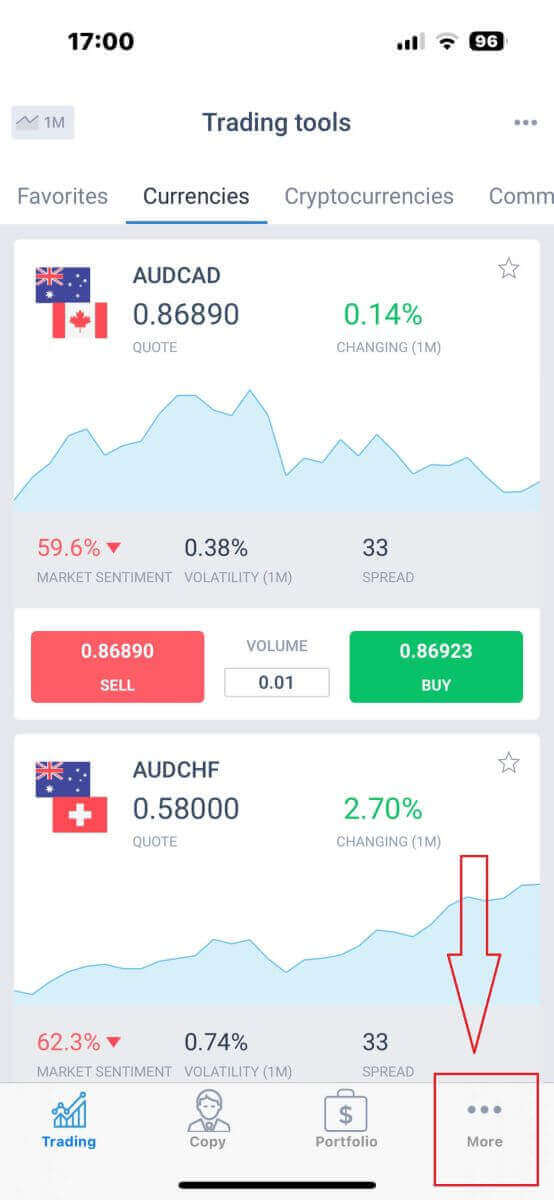
ຊອກຫາ ປະເພດ "ການເງິນ" ແລະເລືອກມັນ. ໂດຍປົກກະຕິແລ້ວເຈົ້າສາມາດຊອກຫາມັນຢູ່ໃນເມນູຫຼັກ ຫຼືຢູ່ໃນ dashboard.
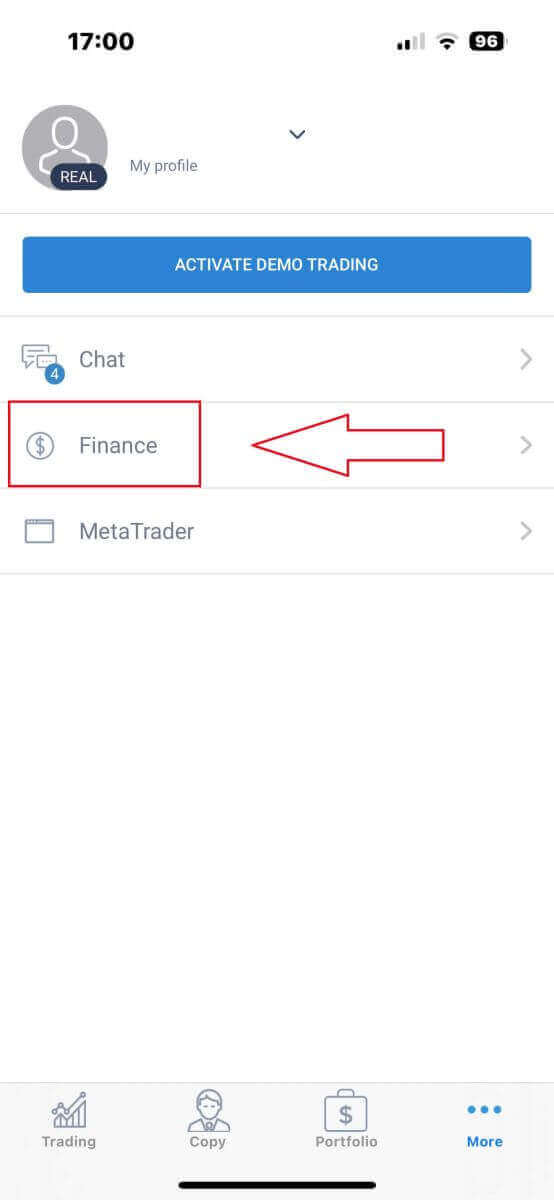
ເລືອກ "ການຖອນເງິນ" ເພື່ອດໍາເນີນທຸລະກໍາການຖອນເງິນ.

ພາຍໃນພື້ນທີ່ການຖອນເງິນ, ທ່ານຈະພົບເຫັນທາງເລືອກໃນການຝາກເງິນ. ກະລຸນາເລືອກວິທີທີ່ທ່ານຕ້ອງການ ແລະອ້າງອີງເຖິງການສອນຕາມລໍາດັບສໍາລັບແຕ່ລະວິທີຂ້າງລຸ່ມນີ້.
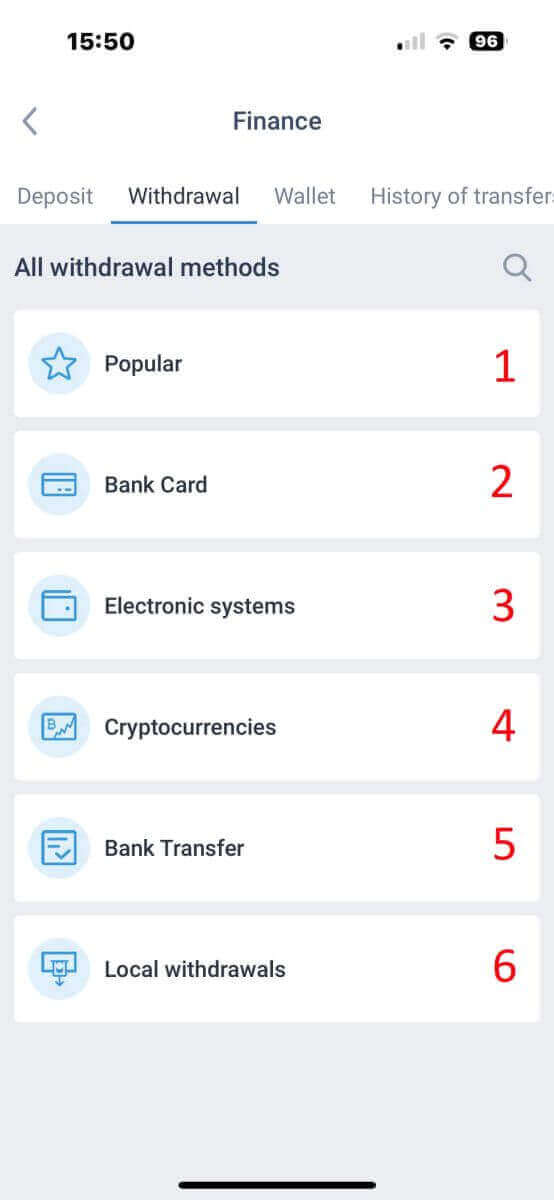
ບັດທະນາຄານ
ທໍາອິດ, ເລື່ອນລົງພາຍໃຕ້ ຫົວຂໍ້ "ວິທີການຖອນເງິນທັງຫມົດ" , ຫຼັງຈາກນັ້ນເລືອກ "ບັດທະນາຄານ" .
ເພື່ອນໍາໃຊ້ວິທີການຊໍາລະນີ້, ມັນເປັນສິ່ງຈໍາເປັນທີ່ຈະໃຫ້ຂະບວນການຢັ້ງຢືນຂອງທ່ານສໍາເລັດ. (ຖ້າໂປຣໄຟລ໌ ແລະບັດທະນາຄານຂອງທ່ານຍັງບໍ່ທັນໄດ້ຮັບການຢັ້ງຢືນເທື່ອ, ໃຫ້ເບິ່ງຄູ່ມືນີ້: ວິທີການເຂົ້າສູ່ລະບົບ LiteFinance ). 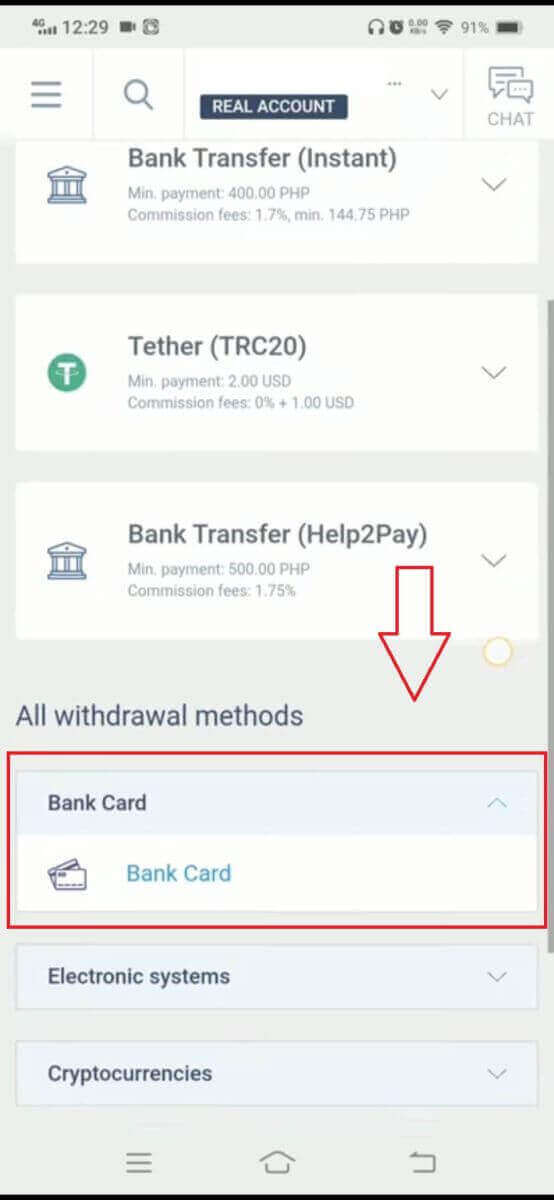
ຕໍ່ໄປ, ຕື່ມຂໍ້ມູນໃສ່ບັດທະນາຄານຂອງທ່ານແລະລາຍລະອຽດການເຮັດທຸລະກໍາຂອງທ່ານເພື່ອເລີ່ມຕົ້ນຂະບວນການຖອນເງິນ:
- ເລືອກບັນຊີການຊື້ຂາຍທີ່ສາມາດໃຊ້ໄດ້ສໍາລັບການຖອນເງິນ.
- ເລືອກບັດເພື່ອຮັບເງິນຂອງເຈົ້າ (ຖ້າບັດຍັງບໍ່ທັນໄດ້ຝາກເງິນຢ່າງໜ້ອຍໜຶ່ງຄັ້ງ, ເລືອກ "ຕື່ມ" ເພື່ອເພີ່ມບັດ).
- ໃສ່ຈໍານວນເງິນທີ່ຈະຖອນຢ່າງຫນ້ອຍ 10 USD ຫຼືທຽບເທົ່າໃນສະກຸນເງິນອື່ນ (ຖ້າທ່ານໃສ່ຈໍານວນທີ່ສູງກວ່າຍອດເງິນປະຈຸບັນໃນບັນຊີຂອງທ່ານ, ຈໍສະແດງຜົນຈະສະແດງຈໍານວນທີ່ສູງທີ່ສຸດທີ່ມີຢູ່ໃນບັນຊີທີ່ເລືອກ).
- ເລືອກສະກຸນເງິນທົ່ວໄປ.
- ກວດເບິ່ງຈໍານວນທີ່ທ່ານຈະໄດ້ຮັບຫຼັງຈາກຫັກຄ່ານາຍຫນ້າທີ່ມີຢ່າງຫນ້ອຍ 10 USD (2% ແລະຕໍາ່ສຸດທີ່ 1.00 USD/EUR).
Cryptocurrencies
ທໍາອິດ, ທ່ານຈໍາເປັນຕ້ອງເລືອກ cryptocurrency ທີ່ມີຢູ່ໃນປະເທດຂອງທ່ານ.
ກະລຸນາພິຈາລະນາຈຸດສໍາຄັນເຫຼົ່ານີ້ເມື່ອໃຊ້ວິທີນີ້:
- ໃຫ້ແນ່ໃຈວ່າກະເປົາເງິນຂອງທ່ານຖືກເປີດໃຊ້ກ່ອນລ່ວງໜ້າ, ເຊິ່ງສາມາດເຮັດໄດ້ໂດຍການຝາກເງິນຢ່າງໜ້ອຍໜຶ່ງຄັ້ງ. ໃນກໍລະນີທີ່ມັນບໍ່ໄດ້ຖືກເປີດໃຊ້, ກະລຸນາຕິດຕໍ່ທີມງານຊ່ວຍເຫຼືອລູກຄ້າຂອງພວກເຮົາໂດຍການຄລິກໃສ່ ການເຊື່ອມຕໍ່ "ທີມງານສະຫນັບສະຫນູນລູກຄ້າ" .
- ເພື່ອນໍາໃຊ້ວິທີການຊໍາລະນີ້, ທ່ານຕ້ອງເຮັດສໍາເລັດຂະບວນການຢັ້ງຢືນດ້ວຍຕົວທ່ານເອງ. ຖ້າທ່ານຍັງບໍ່ໄດ້ຢັ້ງຢືນໂປຣໄຟລ໌ ແລະບັດທະນາຄານຂອງທ່ານເທື່ອ, ກະລຸນາເບິ່ງຄຳແນະນຳຂອງພວກເຮົາກ່ຽວກັບ ວິທີຢືນຢັນບັນຊີໃນ LiteFinance .
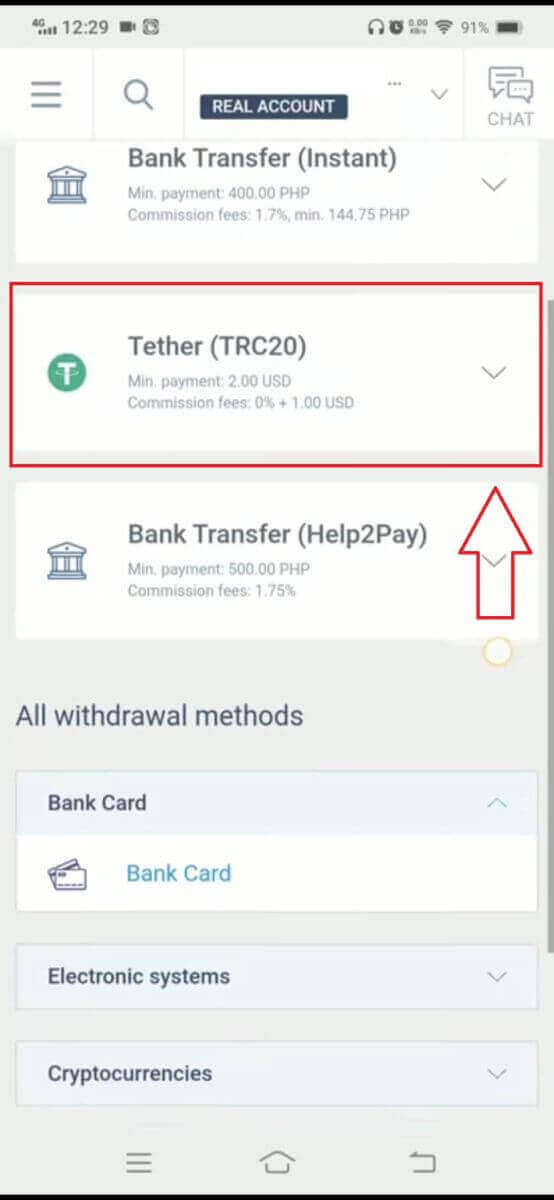
ເຫຼົ່ານີ້ແມ່ນຂັ້ນຕອນທີ່ຈໍາເປັນເພື່ອເລີ່ມຕົ້ນຂະບວນການຖອນຕົວ:
ເລືອກບັນຊີການຊື້ຂາຍທີ່ເຈົ້າຕ້ອງການຖອນເງິນ.
ເລືອກກະເປົາເງິນເພື່ອຮັບເງິນຂອງທ່ານ. ຖ້າທ່ານບໍ່ໄດ້ເພີ່ມກະເປົາເງິນມາກ່ອນ (ໂດຍການຝາກເງິນຢ່າງຫນ້ອຍຫນຶ່ງຄັ້ງ), ໃຫ້ຄລິກໃສ່ "ADD" ເພື່ອປະກອບມັນ.
ໃສ່ຈໍານວນການຖອນເງິນ, ເຊິ່ງຕ້ອງເປັນຕໍາ່ສຸດທີ່ 2 USD ຫຼືທຽບເທົ່າໃນສະກຸນເງິນອື່ນ (ຖ້າທ່ານໃສ່ຈໍານວນທີ່ສູງກວ່າຍອດເງິນໃນບັນຊີປະຈຸບັນ, ລະບົບຈະສະແດງຈໍານວນສູງສຸດທີ່ມີຢູ່ໃນບັນຊີທີ່ເລືອກ).
ເລືອກສະກຸນເງິນທີ່ຕ້ອງການສໍາລັບການຖອນເງິນ.
ຢັ້ງຢືນຈຳນວນເງິນສຸດທ້າຍທີ່ທ່ານຈະໄດ້ຮັບຫຼັງຈາກການຫັກຄ່າທຳນຽມ 1 USD (ອາດແຕກຕ່າງກັນໄປຕາມປະເທດ).
ໃນຂັ້ນຕອນຕໍ່ໄປ, ກະລຸນາເຮັດສໍາເລັດຂັ້ນຕອນທີ່ຍັງເຫຼືອຕາມຄໍາແນະນໍາໃນຫນ້າຈໍ.
ໂອນເງິນຜ່ານທະນາຄານ
ກ່ອນອື່ນ ໝົດ, ກະລຸນາເລືອກການໂອນເງິນທະນາຄານທີ່ມີຢູ່ໃນປະເທດຂອງທ່ານ.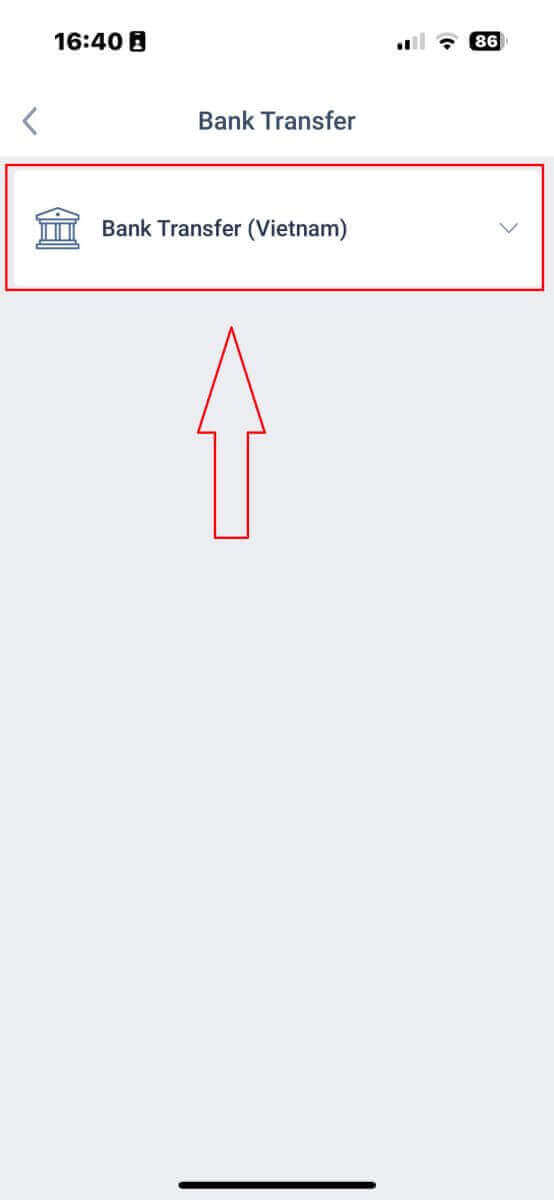
ຕໍ່ໄປ, ທ່ານ ຈຳ ເປັນຕ້ອງໃຫ້ຂໍ້ມູນບາງຢ່າງເພື່ອສືບຕໍ່ຂະບວນການຖອນເງິນ:
- ເລືອກບັນຊີການຊື້ຂາຍທີ່ສາມາດໃຊ້ໄດ້ສໍາລັບການຖອນເງິນ.
- ເລືອກບັນຊີທະນາຄານຖ້າຂໍ້ມູນຂອງມັນຖືກບັນທຶກໄວ້ກ່ອນ. ຖ້າບໍ່ດັ່ງນັ້ນ, ແຕະ "ຕື່ມ" ເພື່ອເພີ່ມບັນຊີທະນາຄານທີ່ທ່ານຕ້ອງການຖອນອອກຈາກບັນຊີອື່ນທີ່ບໍ່ແມ່ນບັນຊີທີ່ບັນທຶກໄວ້.
- ໃສ່ເງິນທີ່ທ່ານຕ້ອງການຖອນຢ່າງໜ້ອຍ 300000 ດົ່ງ ຫຼື ທຽບເທົ່າໃນສະກຸນເງິນອື່ນ (ຖ້າທ່ານໃສ່ຈໍານວນທີ່ສູງກວ່າຍອດຄົງເຫຼືອປັດຈຸບັນໃນບັນຊີຂອງທ່ານ, ຈໍສະແດງຜົນຈະສະແດງຈໍານວນທີ່ສູງທີ່ສຸດທີ່ມີຢູ່ໃນບັນຊີທີ່ເລືອກ).
- ກວດເບິ່ງເງິນທີ່ທ່ານຈະໄດ້ຮັບຢ່າງລະມັດລະວັງ.
- ເລືອກສະກຸນເງິນທີ່ມີຢູ່ເພື່ອຖອນ.
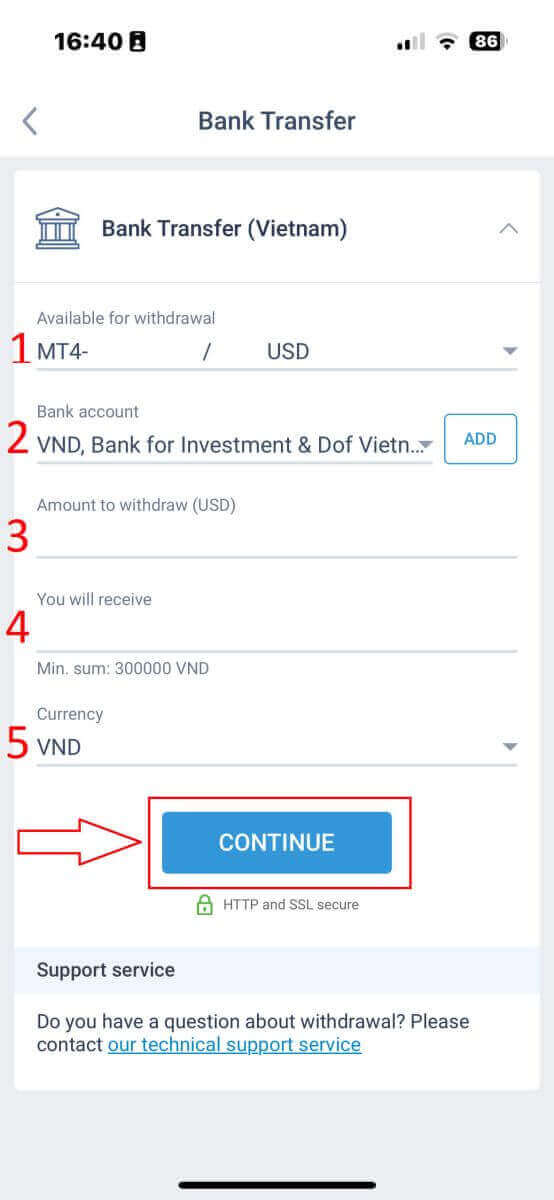
ໃນຂັ້ນຕອນນີ້, ລະບົບຈະສະແດງລະຫັດ QR ສໍາລັບທ່ານເພື່ອຢືນຢັນ. ຖ້າການຢືນຢັນປະສົບຜົນສໍາເລັດແລະຂໍ້ມູນທັງຫມົດແມ່ນຖືກຕ້ອງ, ລະບົບຈະແຈ້ງໃຫ້ທ່ານຮູ້ວ່າ "ຄໍາຮ້ອງຂໍການຖອນເງິນຂອງທ່ານໄດ້ຖືກສົ່ງໄປແລ້ວ". ຈາກເວລານັ້ນຈົນກວ່າທ່ານຈະໄດ້ຮັບເງິນ, ມັນອາດຈະໃຊ້ເວລາຫຼາຍນາທີຫາສອງສາມຊົ່ວໂມງ.
ການຖອນເງິນໃນທ້ອງຖິ່ນ
ຫຼັງຈາກເລືອກວິທີການຖອນເງິນໃນທ້ອງຖິ່ນທີ່ມີຢູ່, ທ່ານຈະຕ້ອງຕື່ມຂໍ້ມູນບາງຢ່າງເພື່ອເລີ່ມຕົ້ນການຖອນເງິນ:- ບັນຊີທີ່ມີຢູ່ສໍາລັບການຖອນ.
- ກະເປົາເງິນທີ່ມີຢູ່ແມ່ນຖືກບັນທຶກໄວ້ຈາກຂັ້ນຕອນການຝາກເງິນ. ນອກຈາກນັ້ນ, ທ່ານຍັງສາມາດເພີ່ມກະເປົາເງິນທີ່ທ່ານຕ້ອງການຖອນໄດ້ໂດຍການແຕະໃສ່ ປຸ່ມ "ເພີ່ມ" .
- ໃສ່ເງິນທີ່ທ່ານຕ້ອງການຖອນ (ຖ້າທ່ານໃສ່ຈໍານວນທີ່ສູງກວ່າຍອດເງິນປະຈຸບັນໃນບັນຊີຂອງທ່ານ, ຈໍສະແດງຜົນຈະສະແດງຈໍານວນທີ່ສູງທີ່ສຸດທີ່ມີຢູ່ໃນບັນຊີທີ່ເລືອກ).
- ເງິນທີ່ເຈົ້າຈະໄດ້ຮັບ.
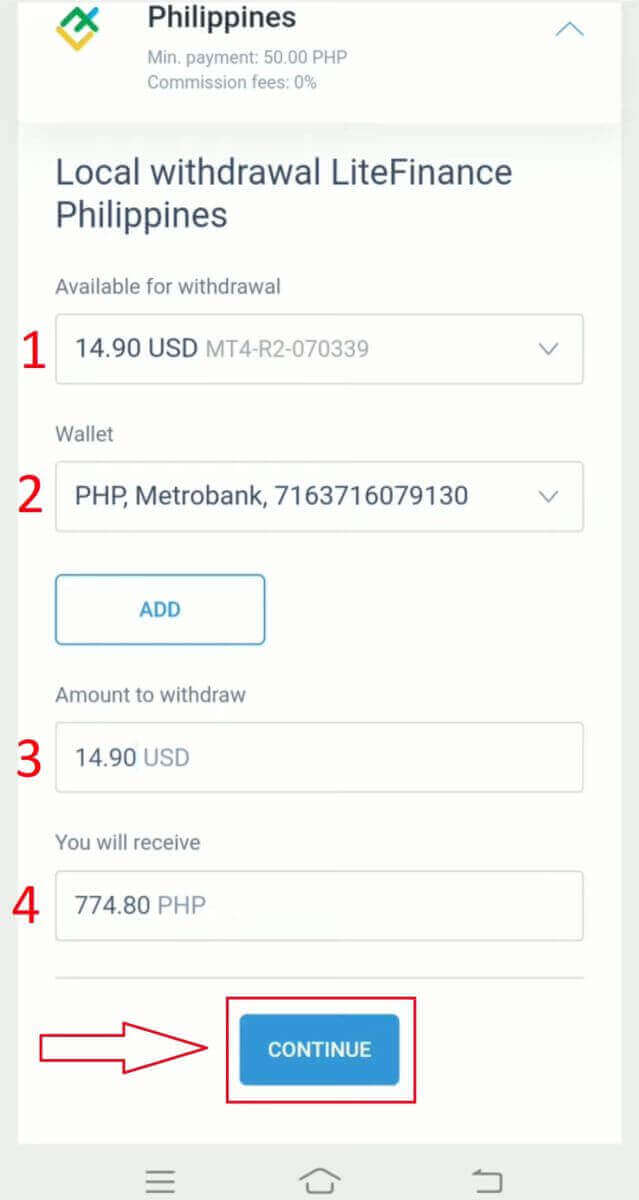
ສຸດທ້າຍ, ໃນຂັ້ນຕອນນີ້, ລະບົບຈະນໍາສະເຫນີລະຫັດ QR ສໍາລັບການຢັ້ງຢືນຂອງທ່ານ. ຖ້າການກວດສອບປະສົບຜົນສໍາເລັດ, ແລະລາຍລະອຽດທັງຫມົດທີ່ສະຫນອງໃຫ້ຖືກຕ້ອງ, ລະບົບຈະແຈ້ງໃຫ້ທ່ານຮູ້ວ່າຄໍາຮ້ອງຂໍການຖອນເງິນຂອງທ່ານໄດ້ຖືກສົ່ງໄປແລ້ວ. ໄລຍະເວລາລະຫວ່າງຈຸດນີ້ແລະເວລາທີ່ທ່ານໄດ້ຮັບເງິນສາມາດແຕກຕ່າງກັນ, ຈາກສອງສາມນາທີຫາສອງສາມຊົ່ວໂມງ.


